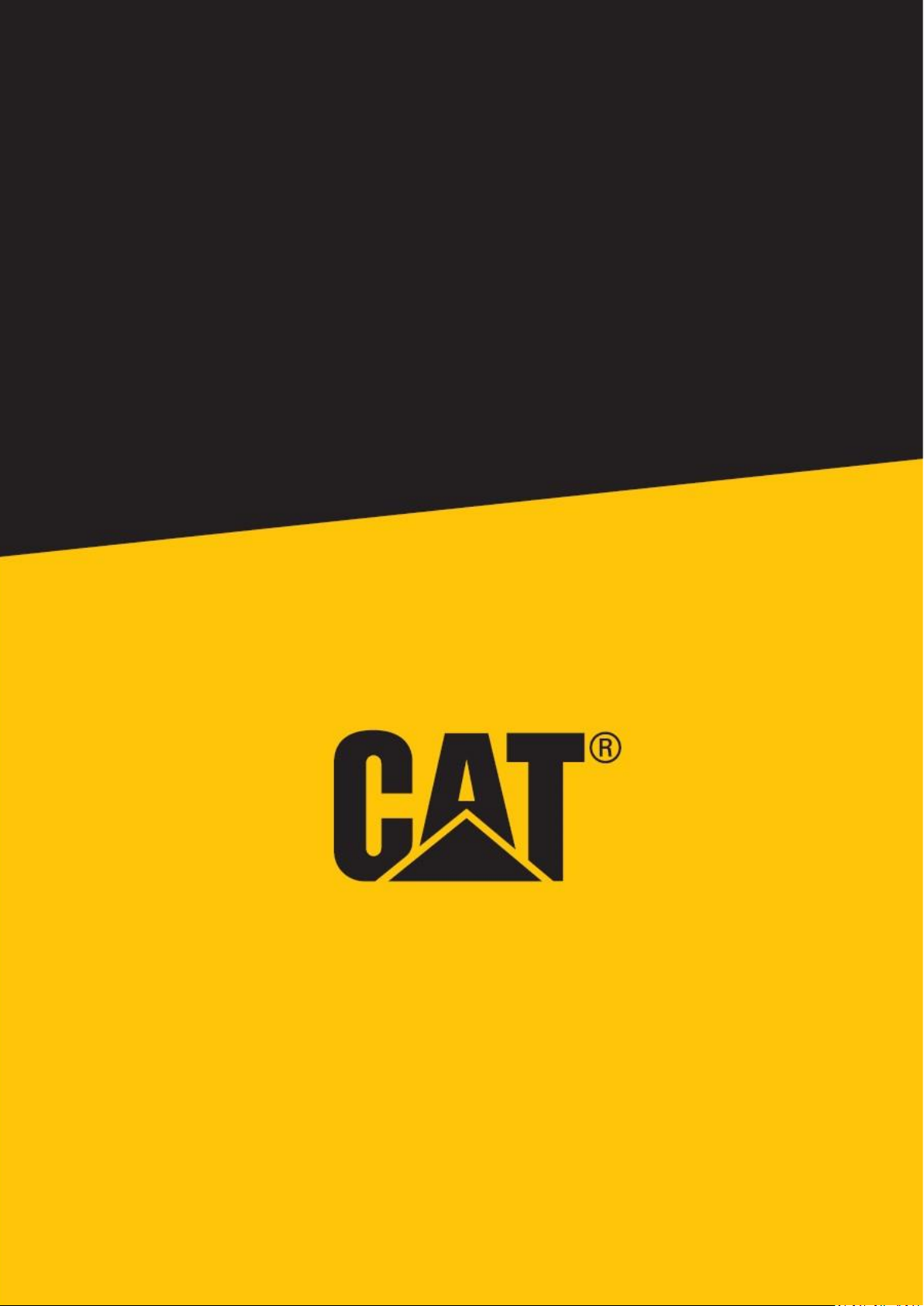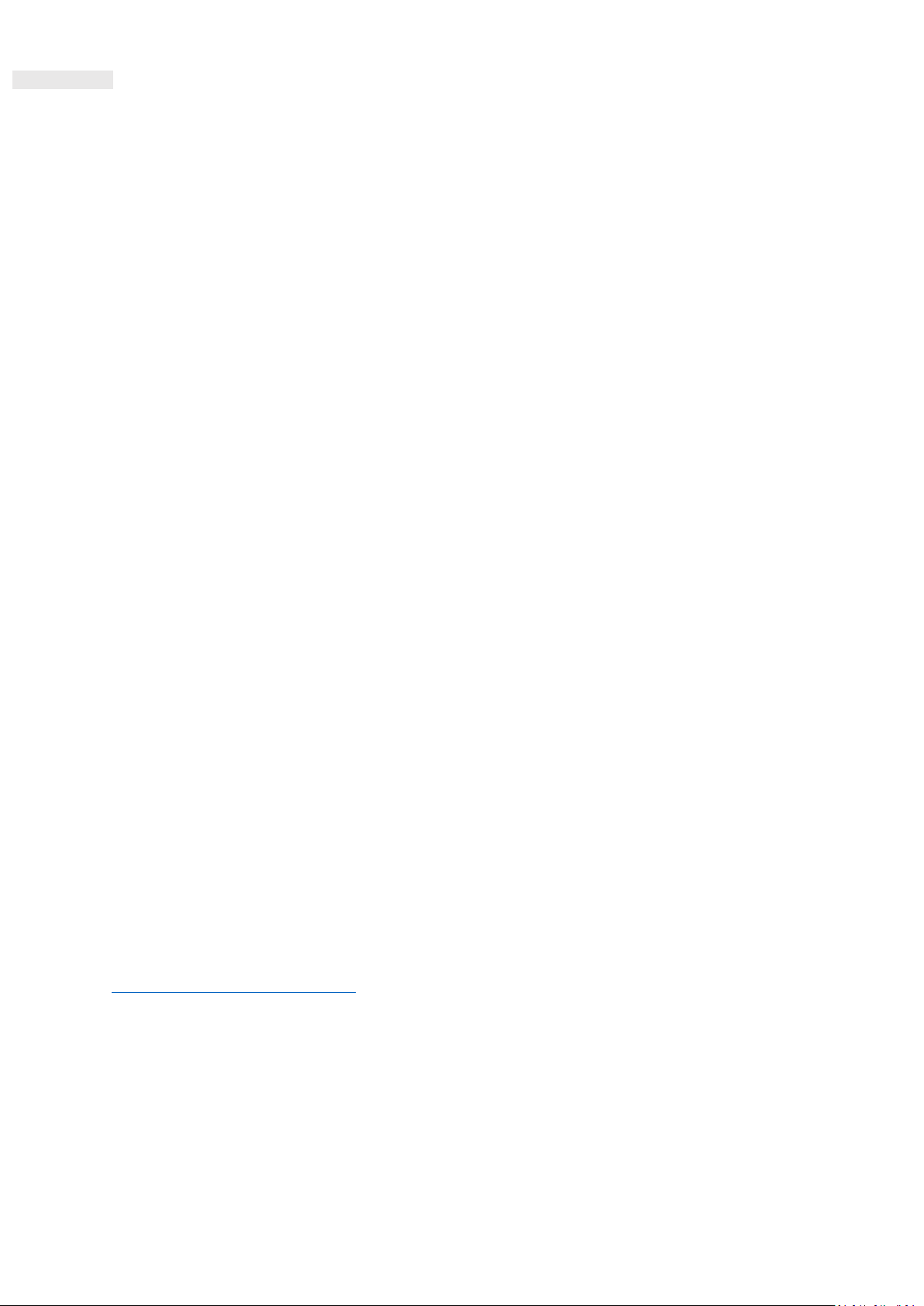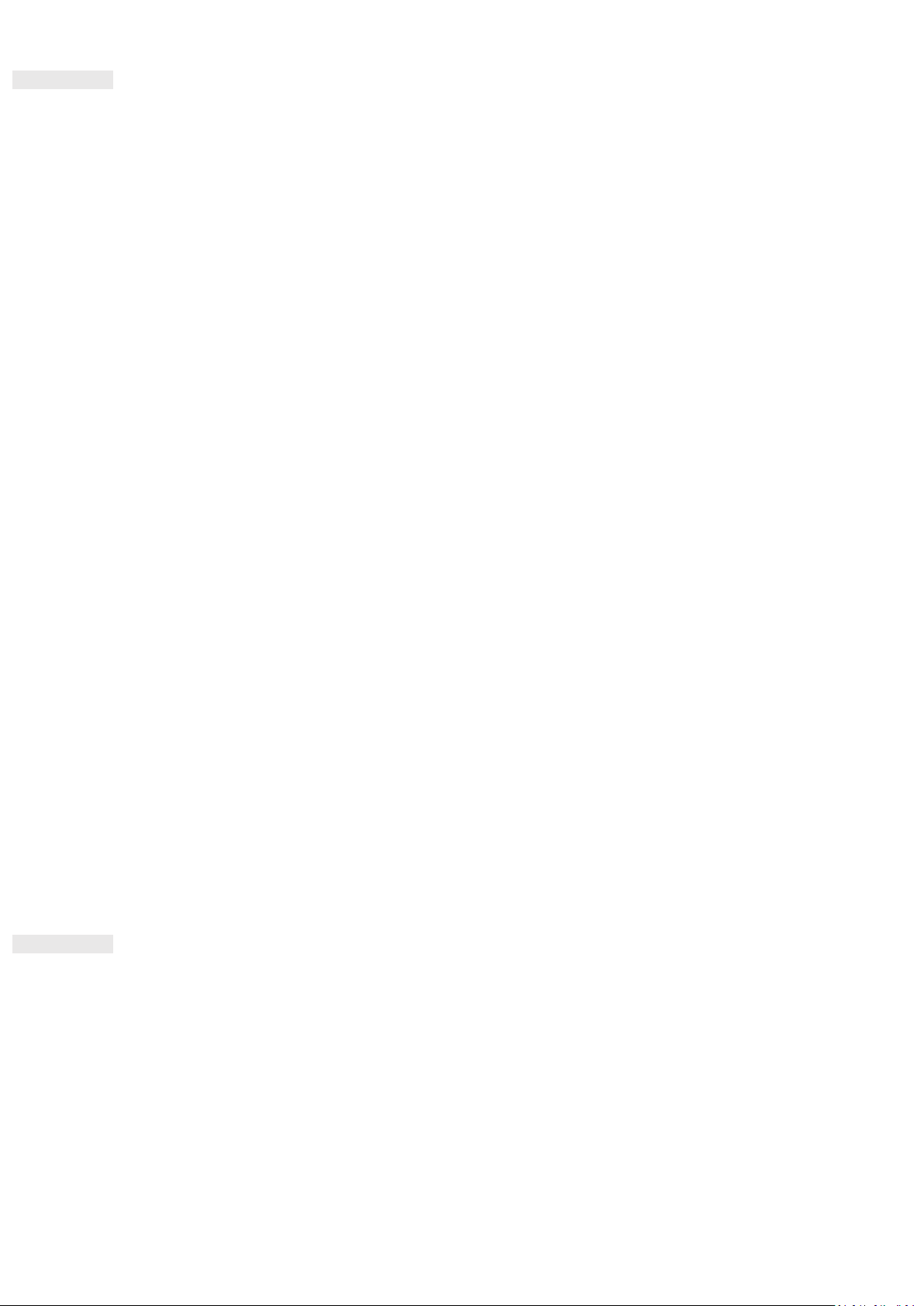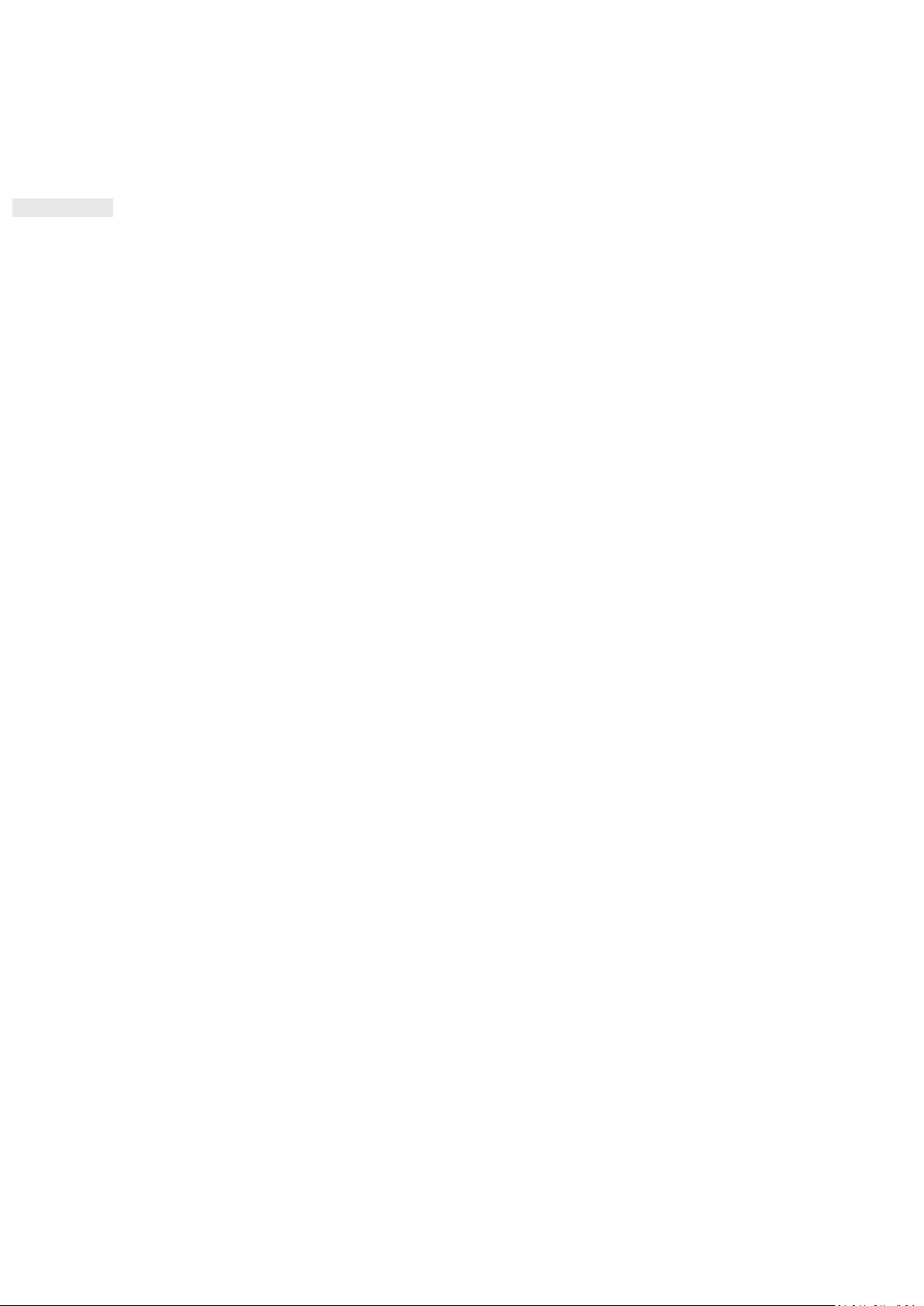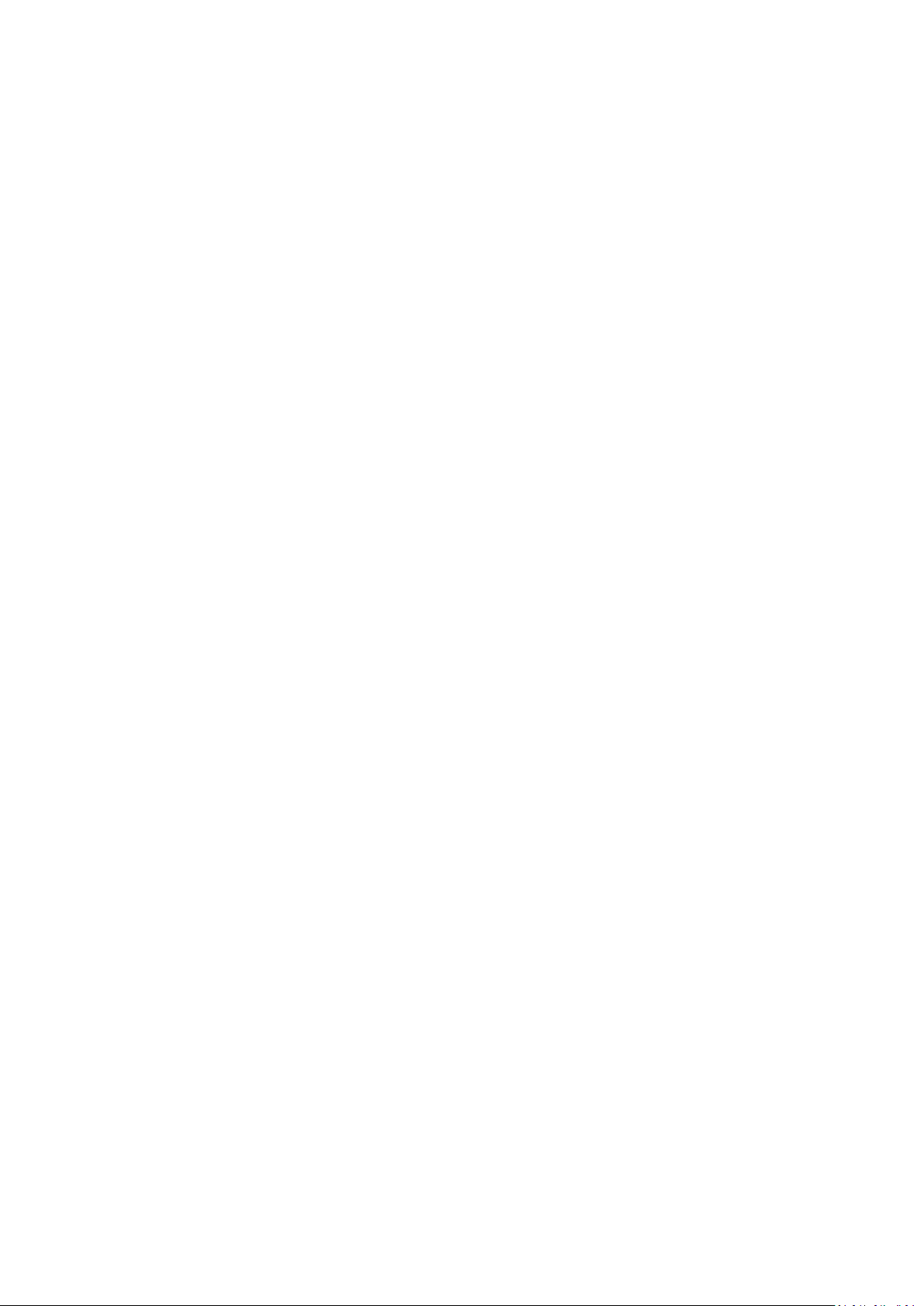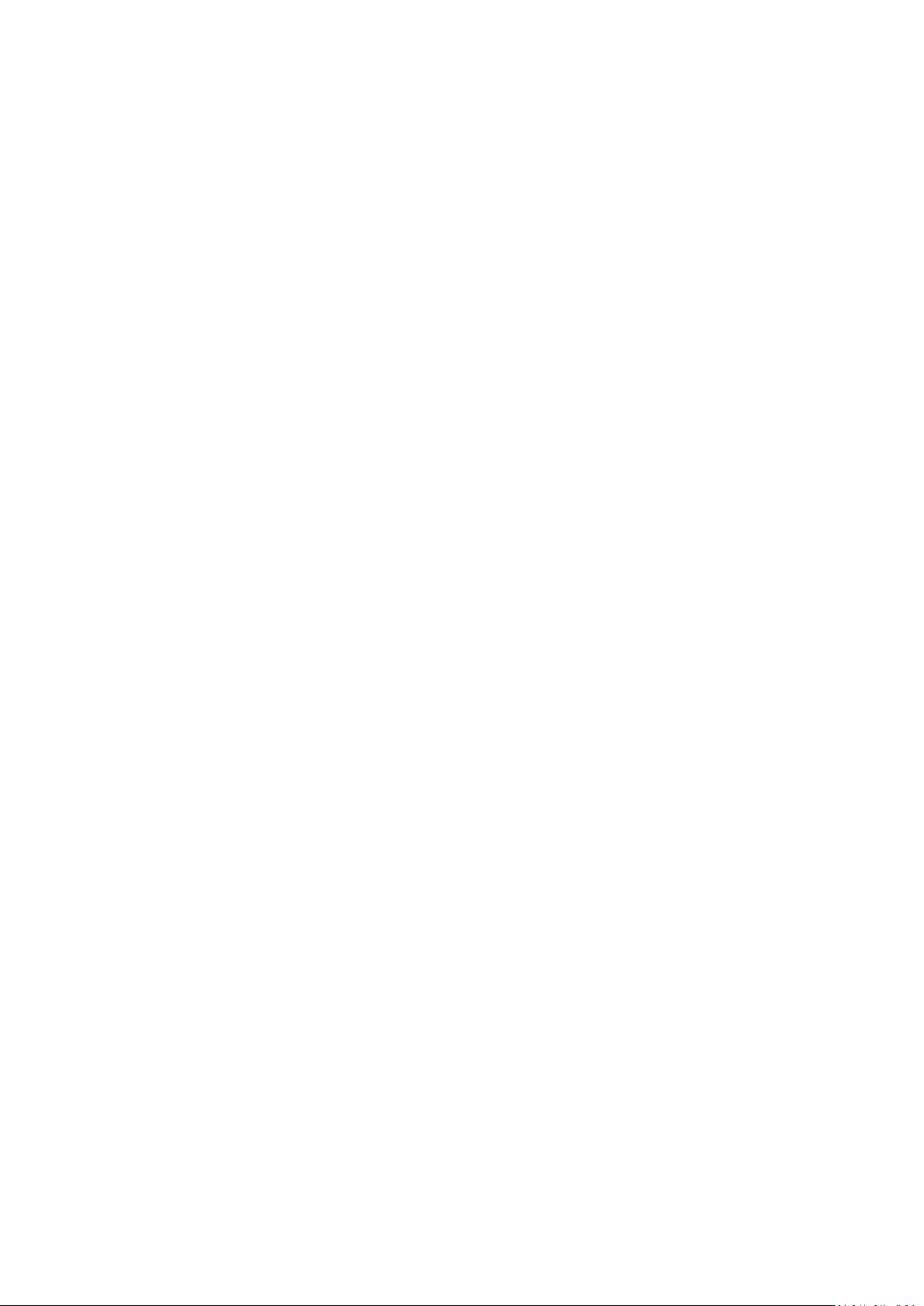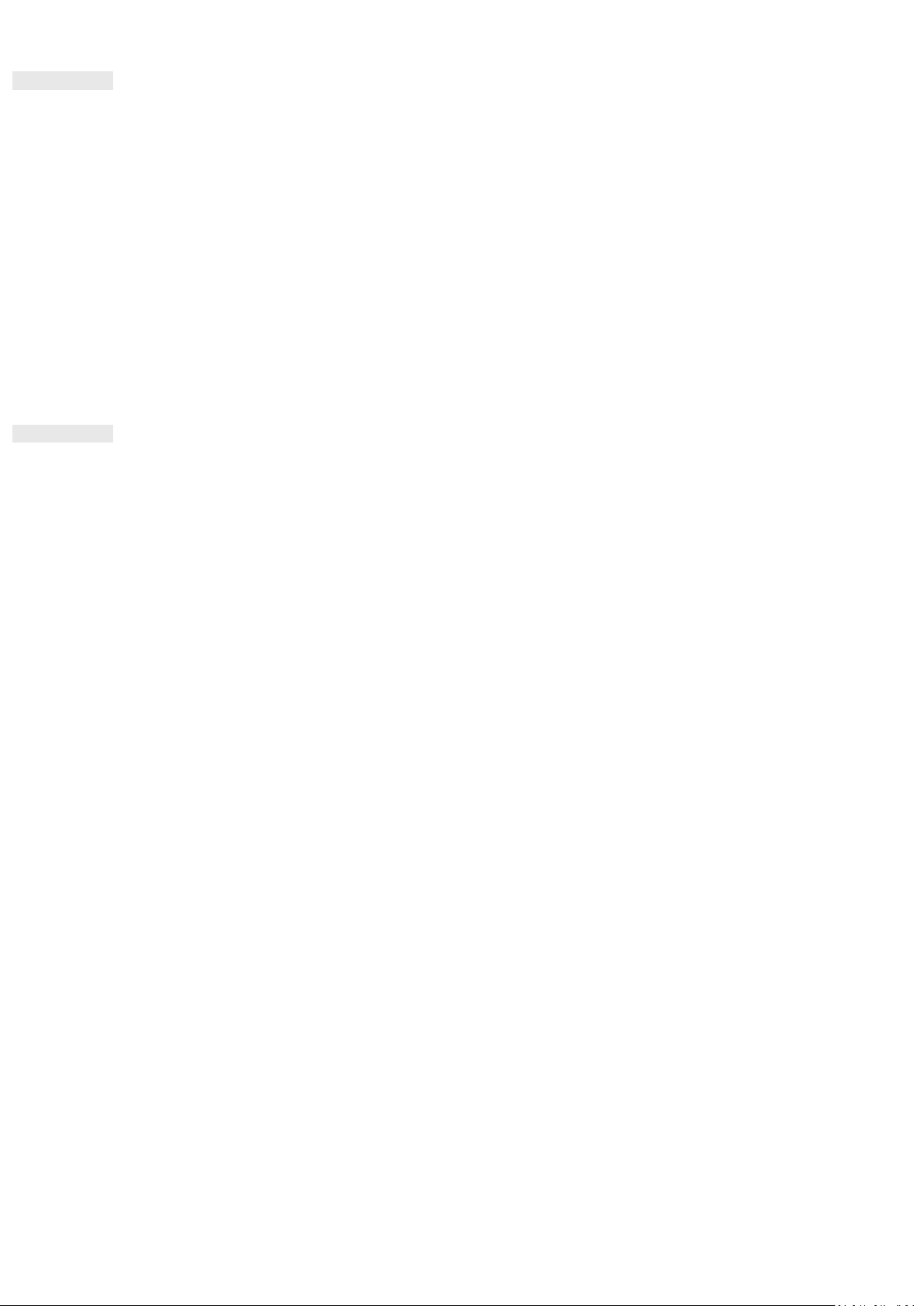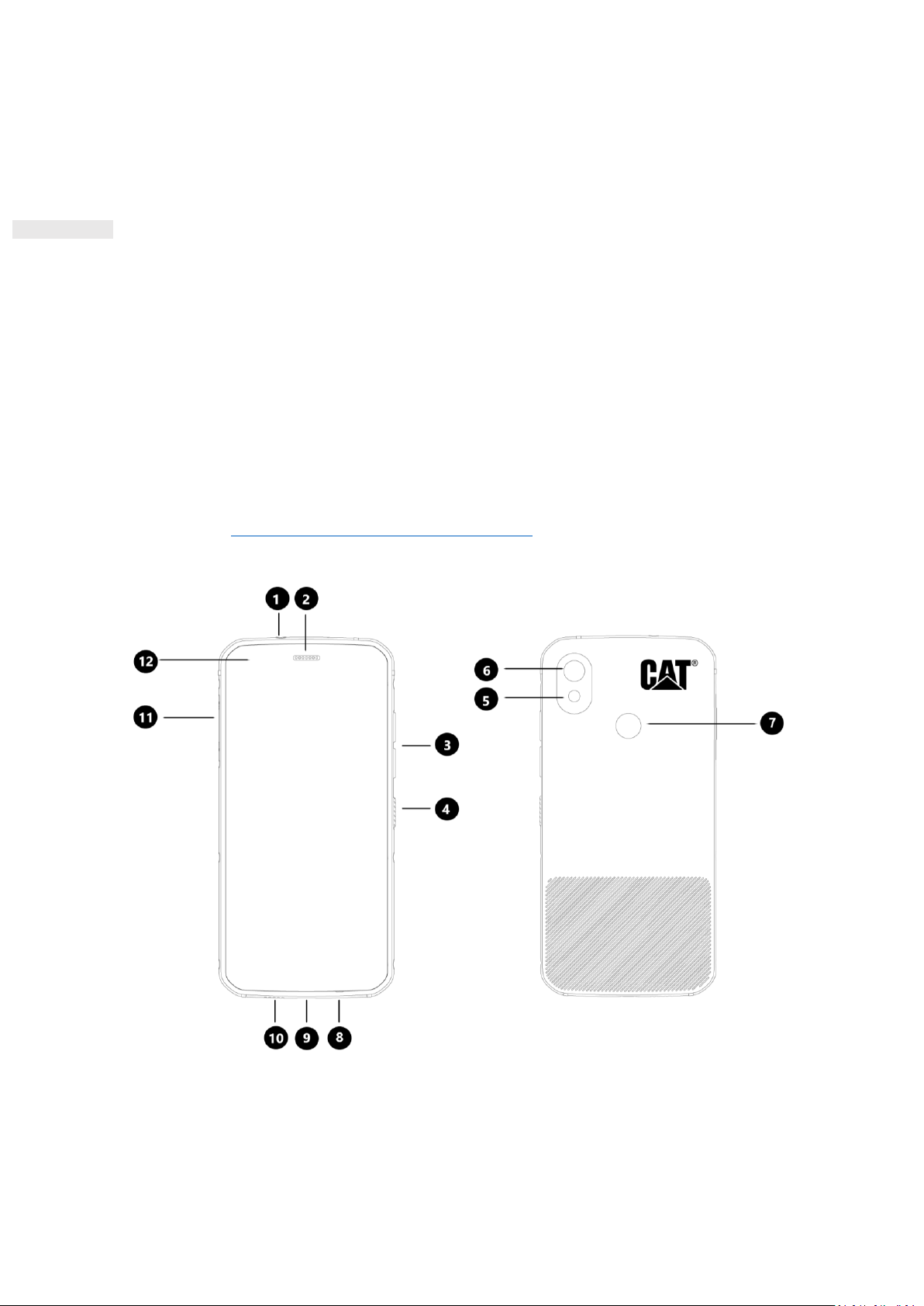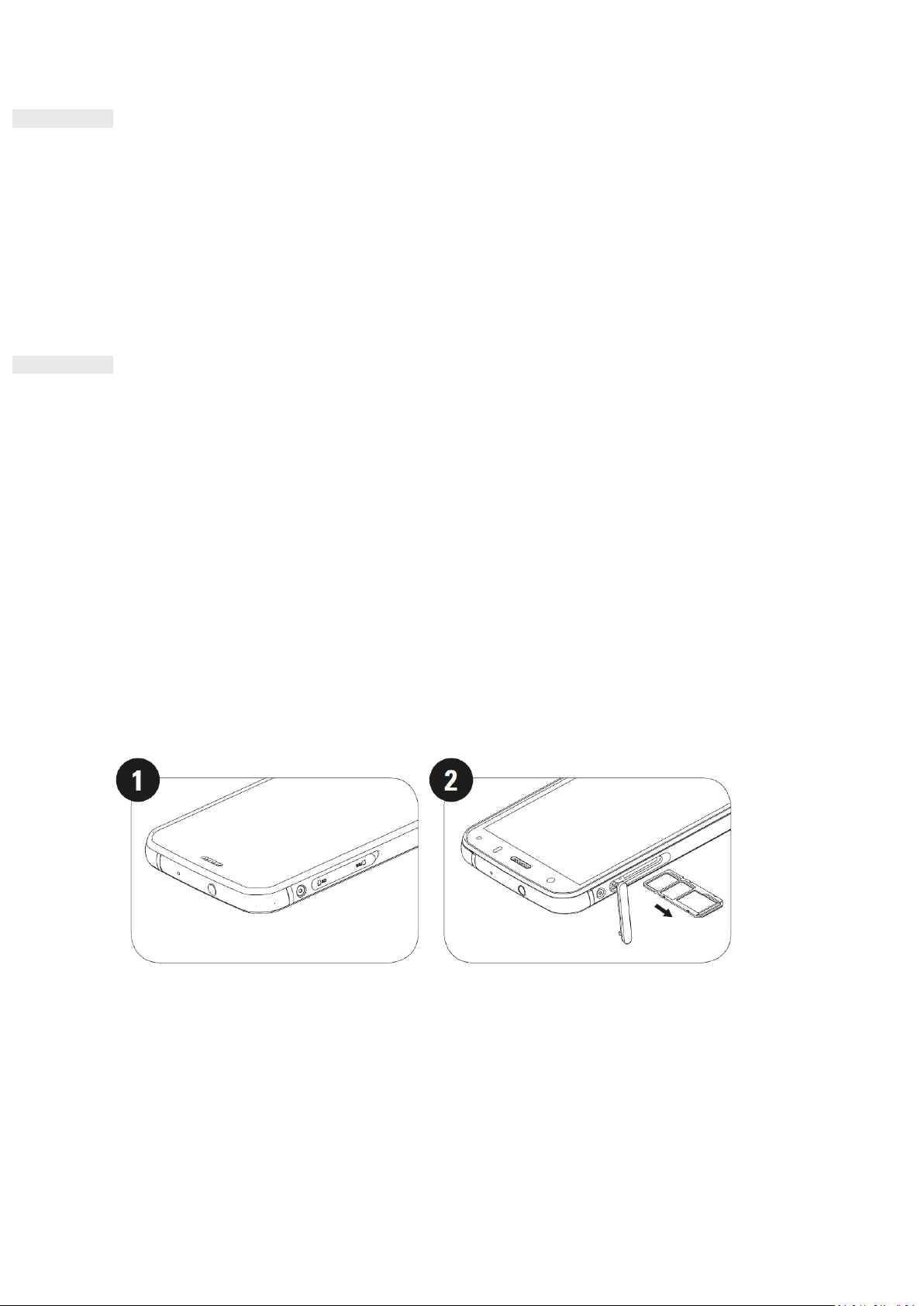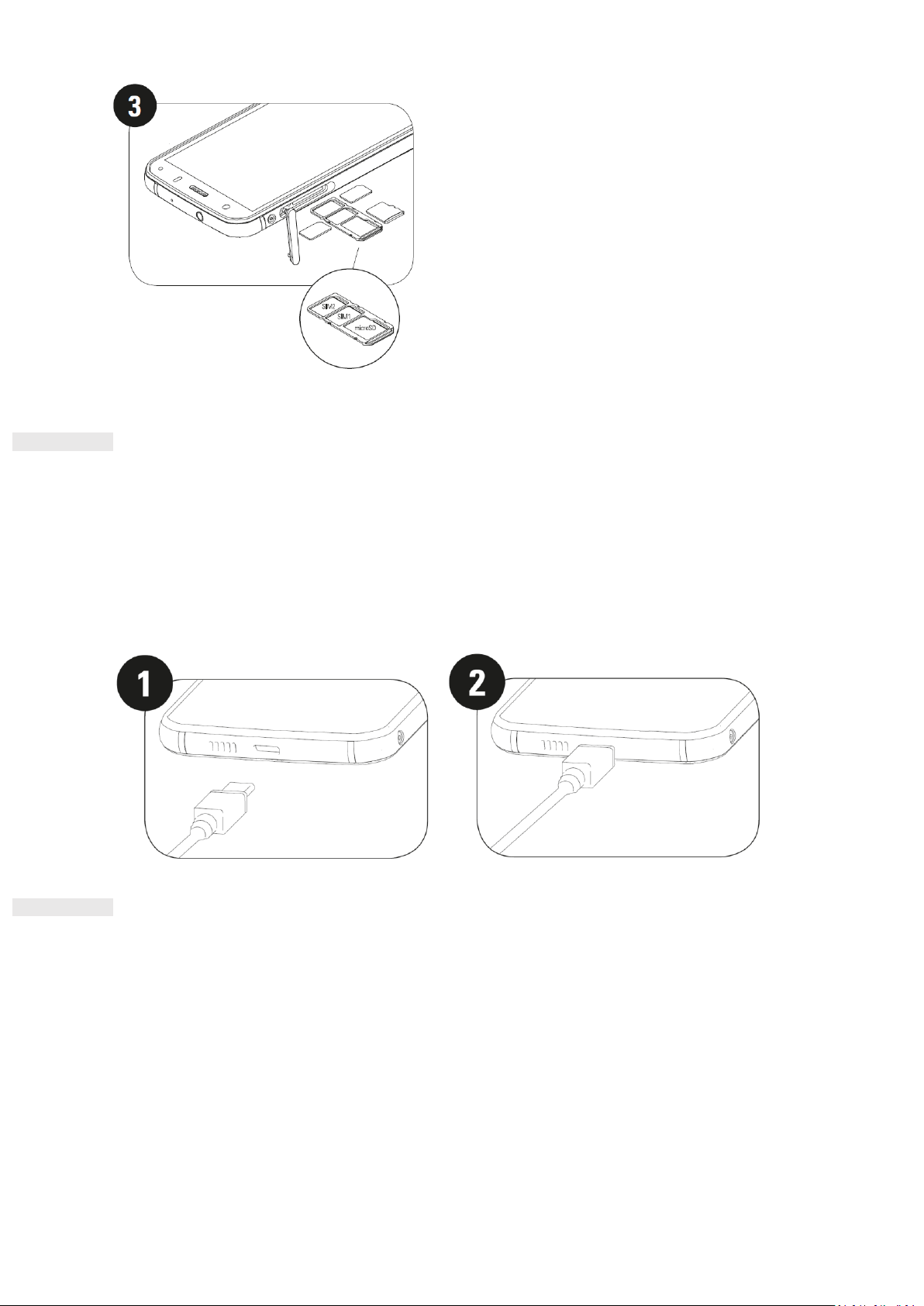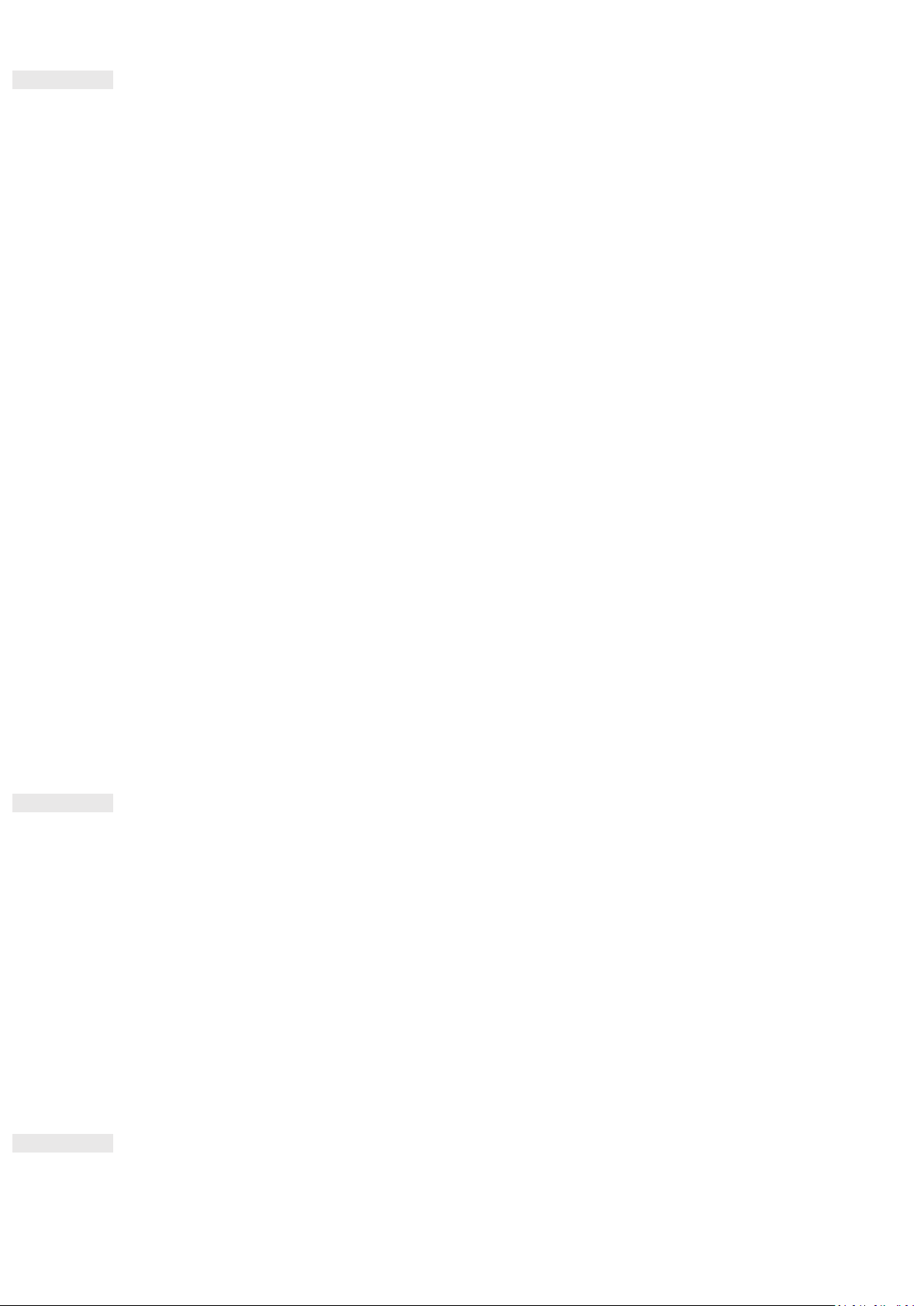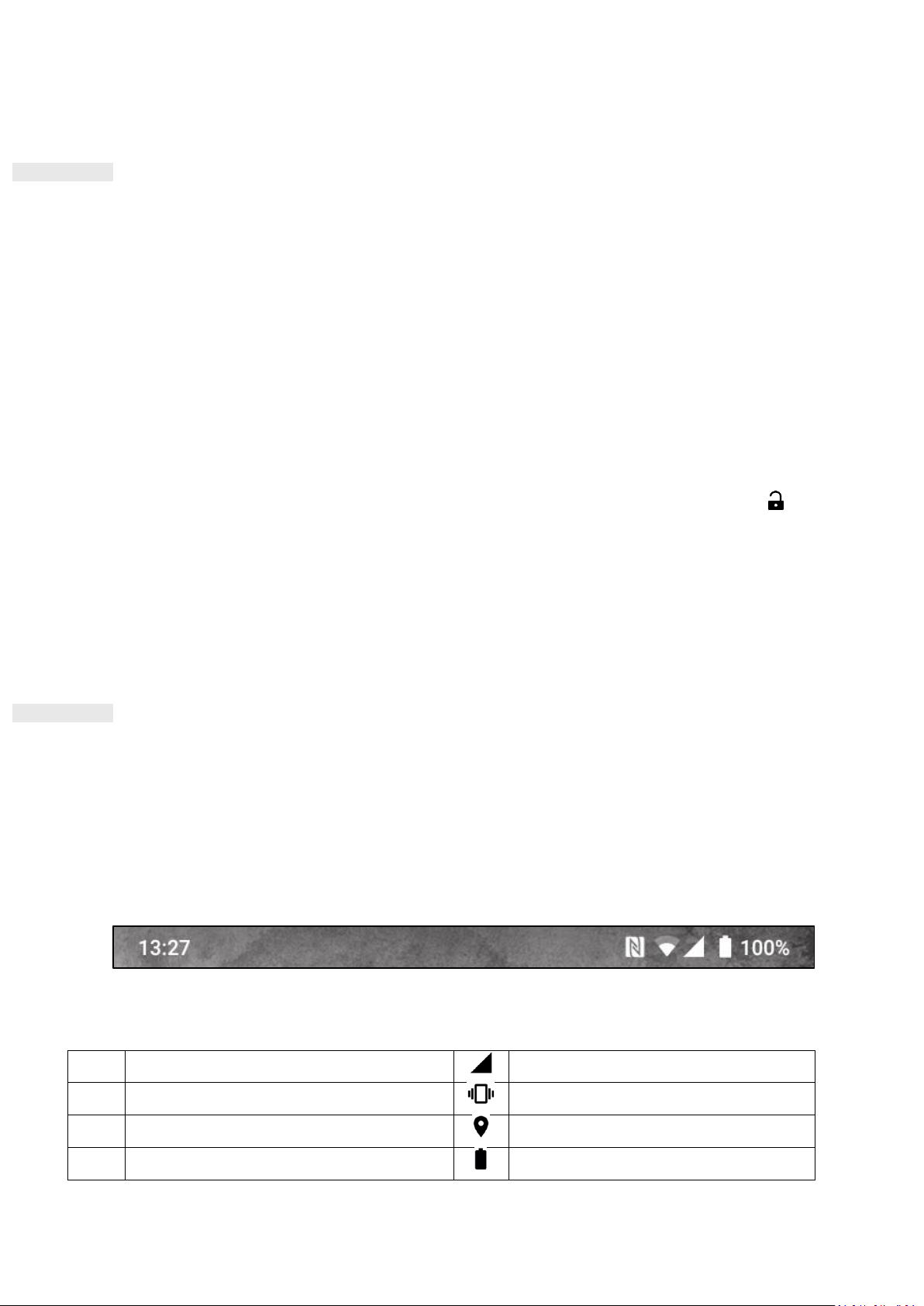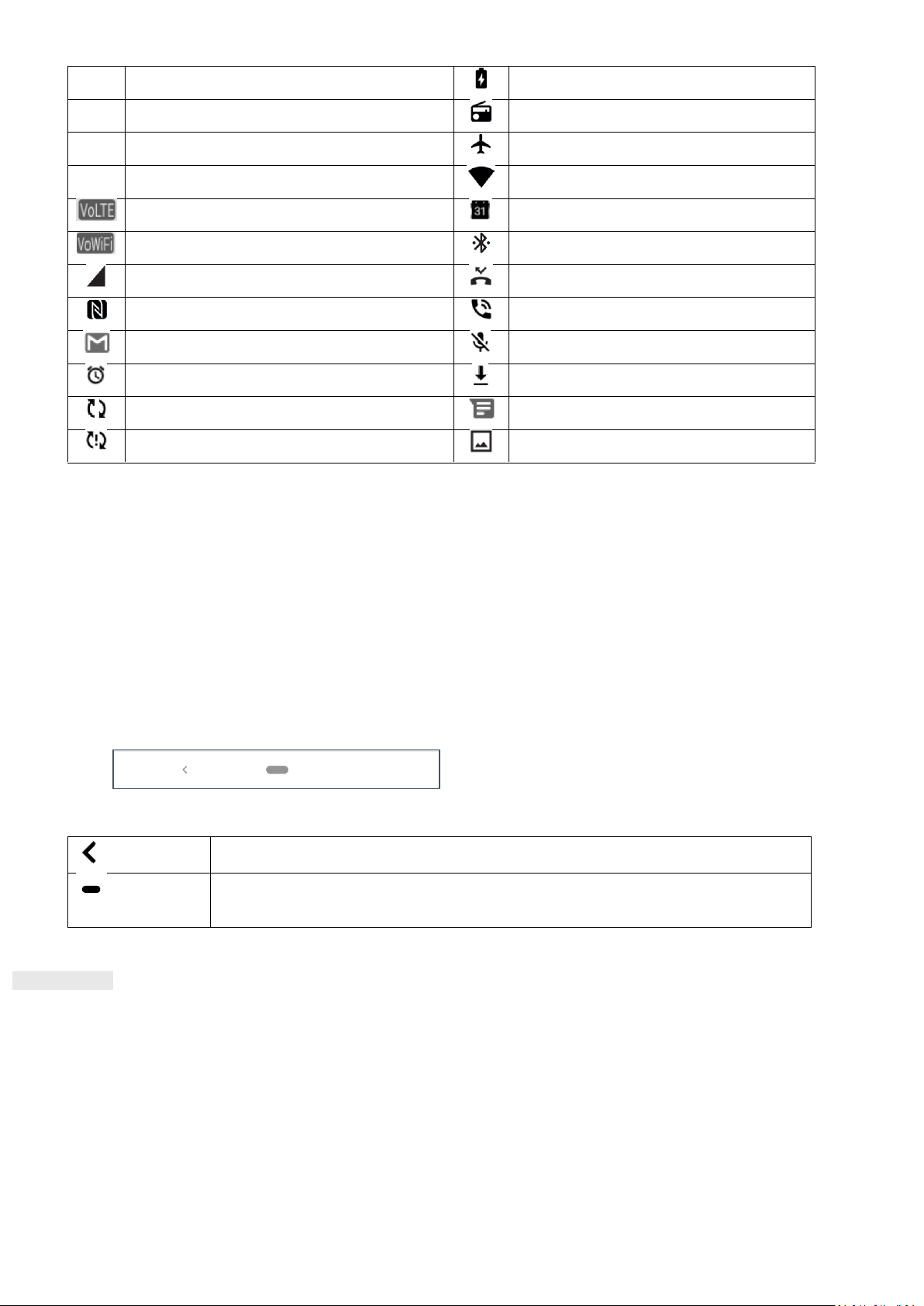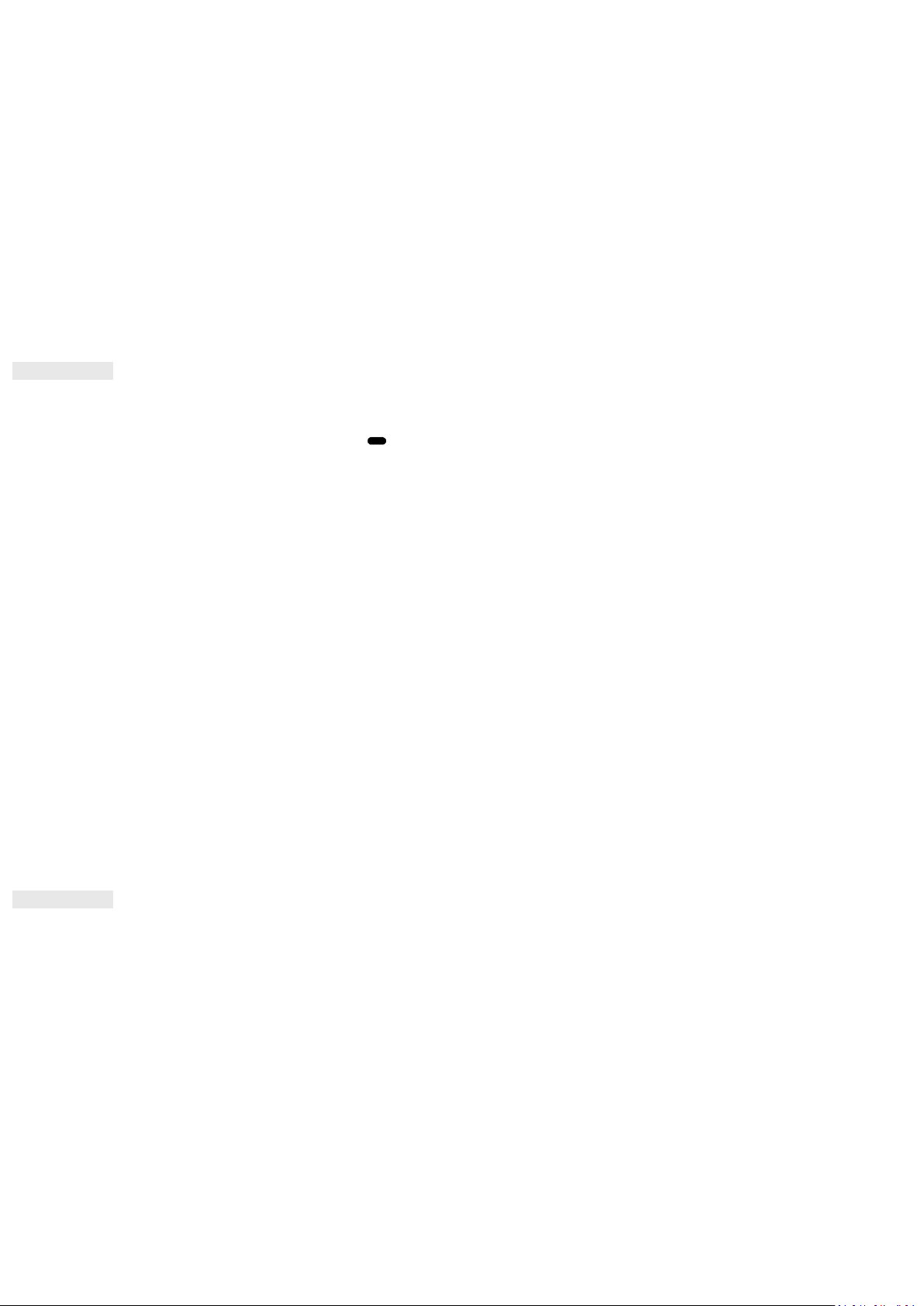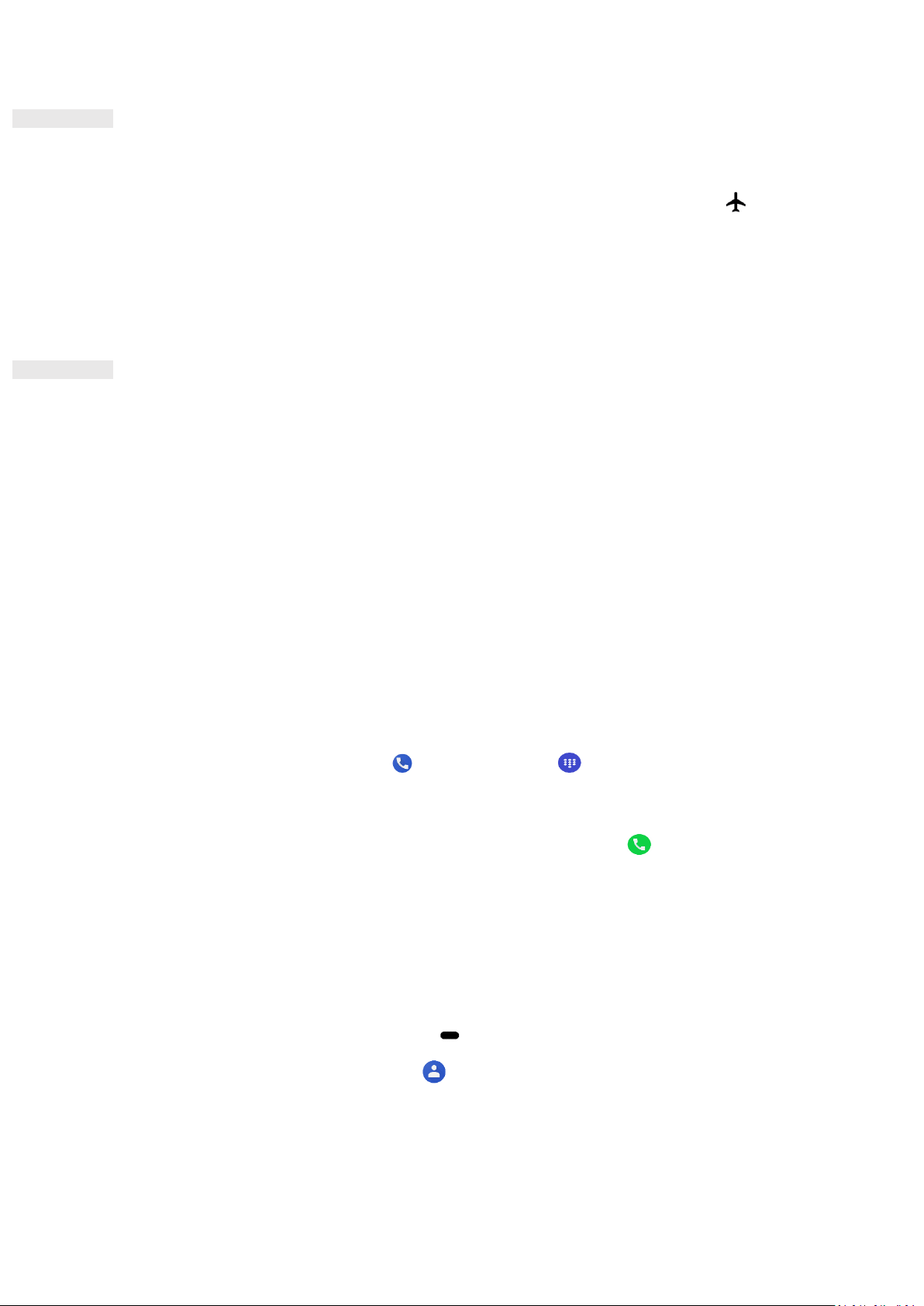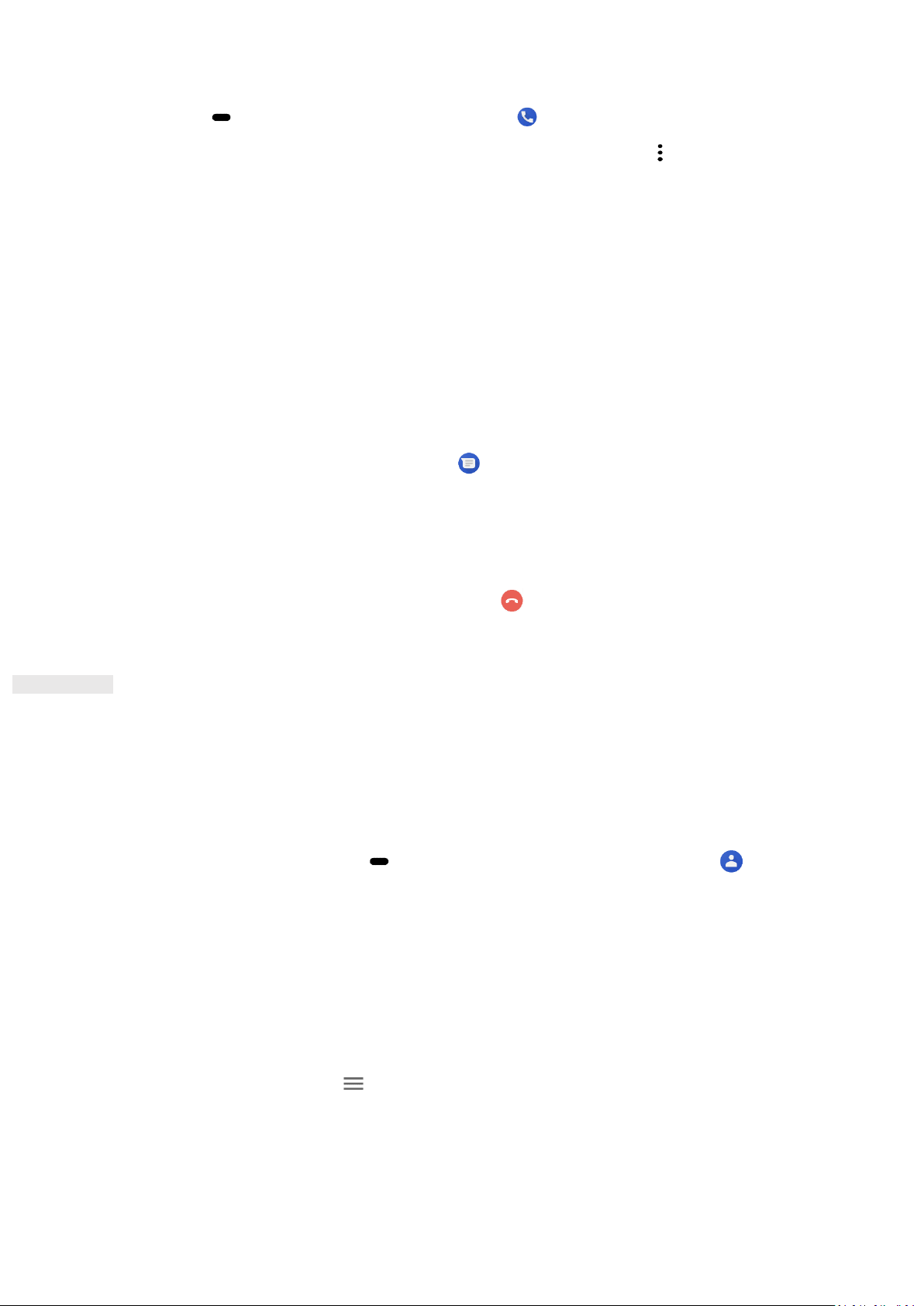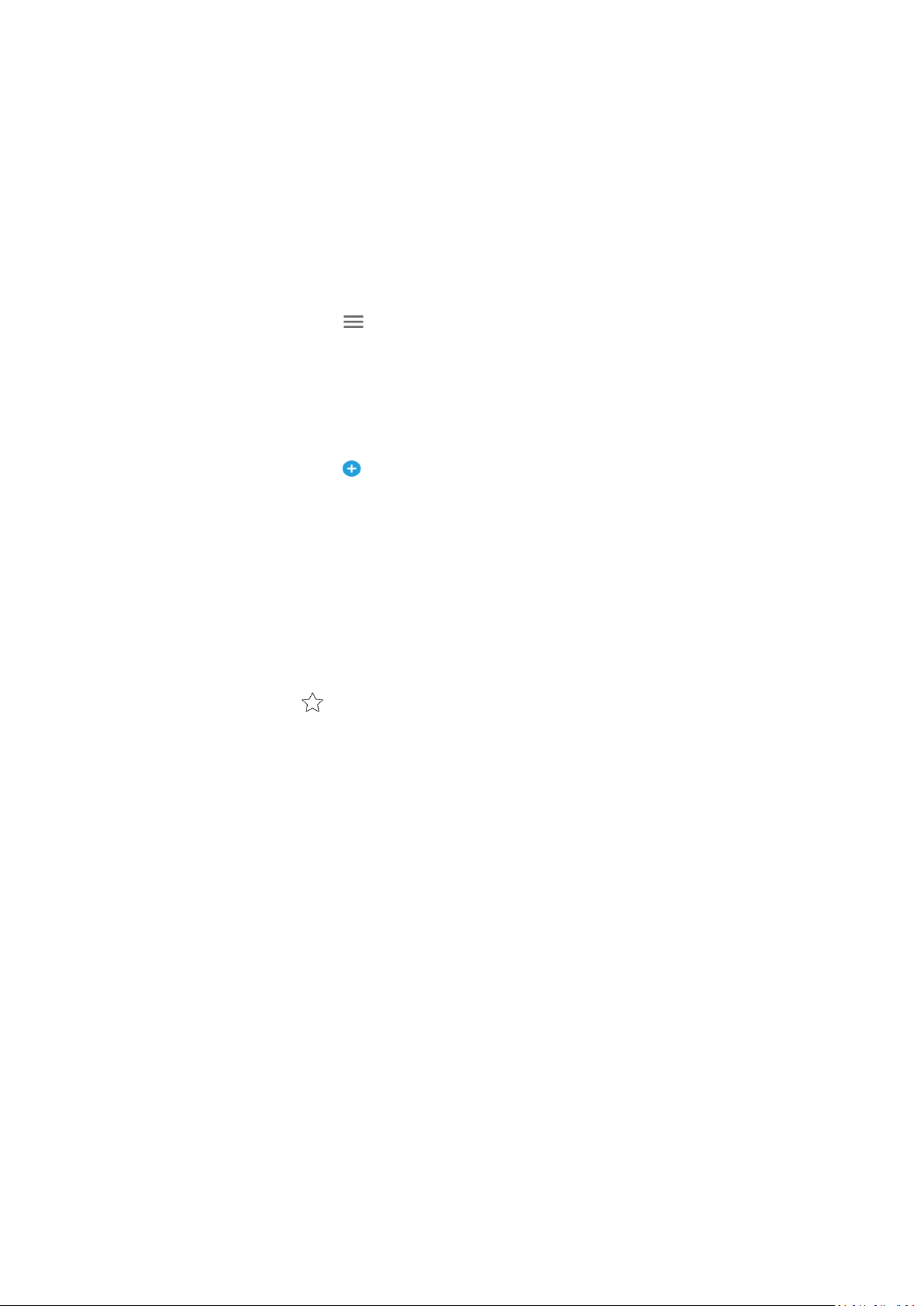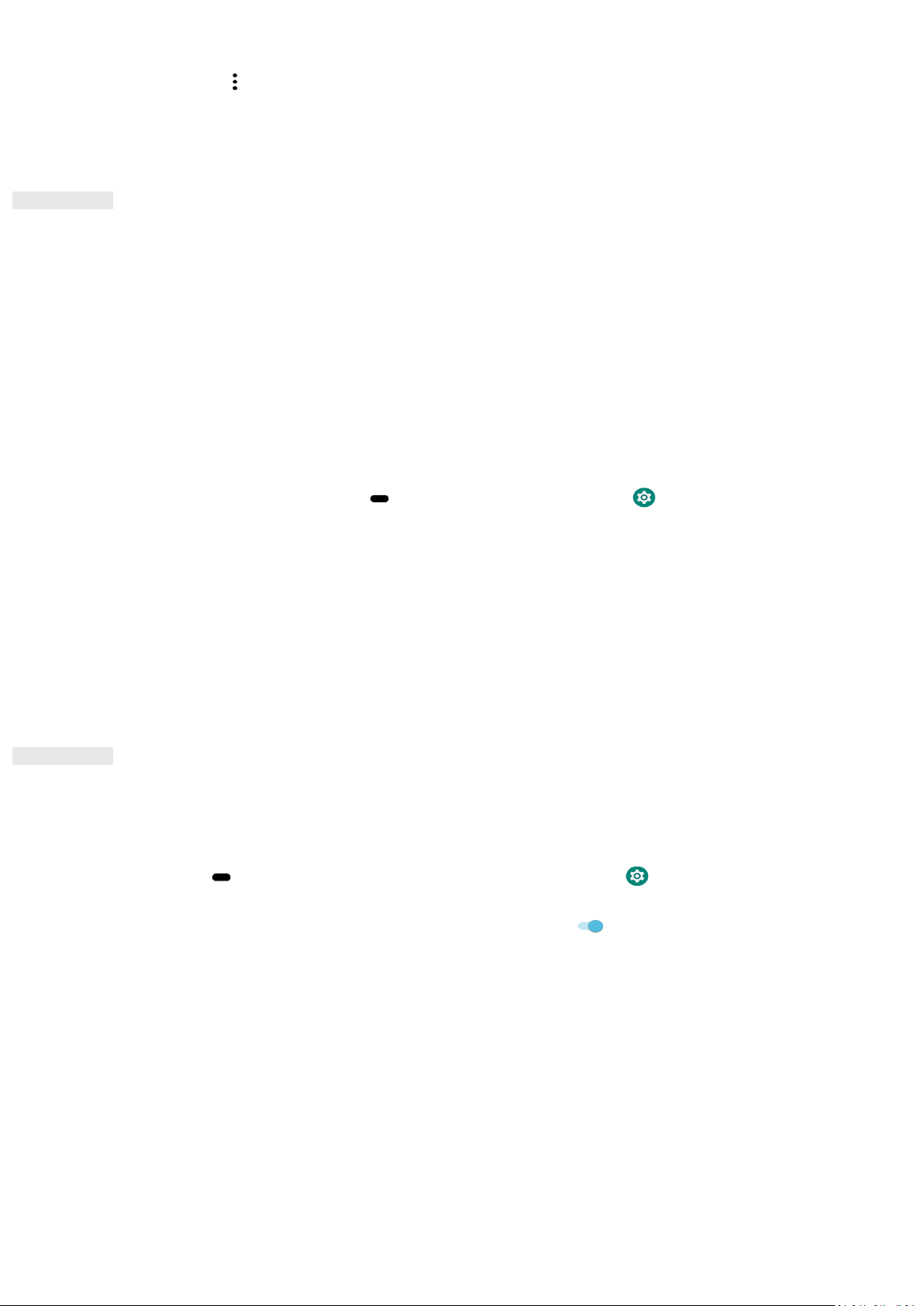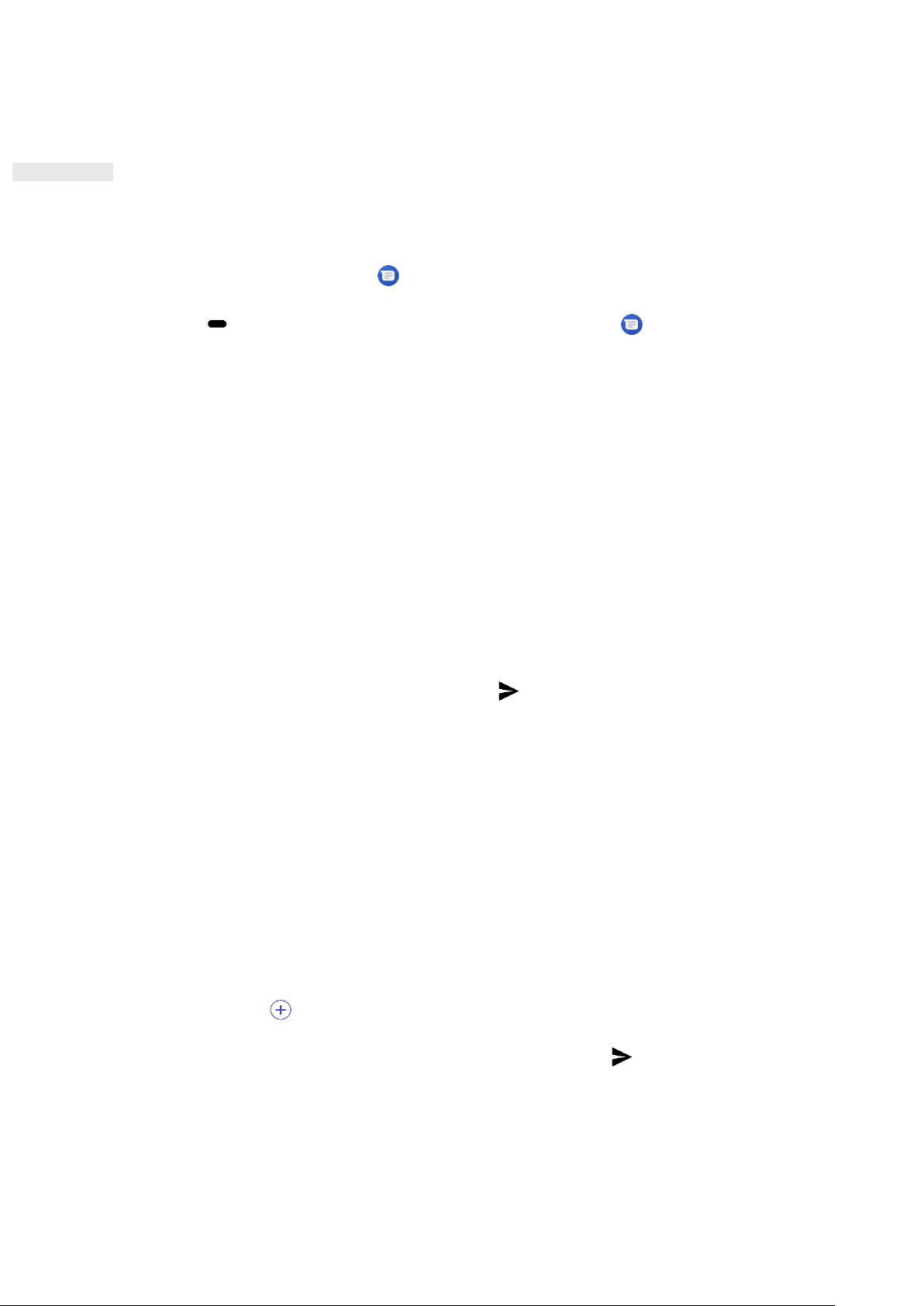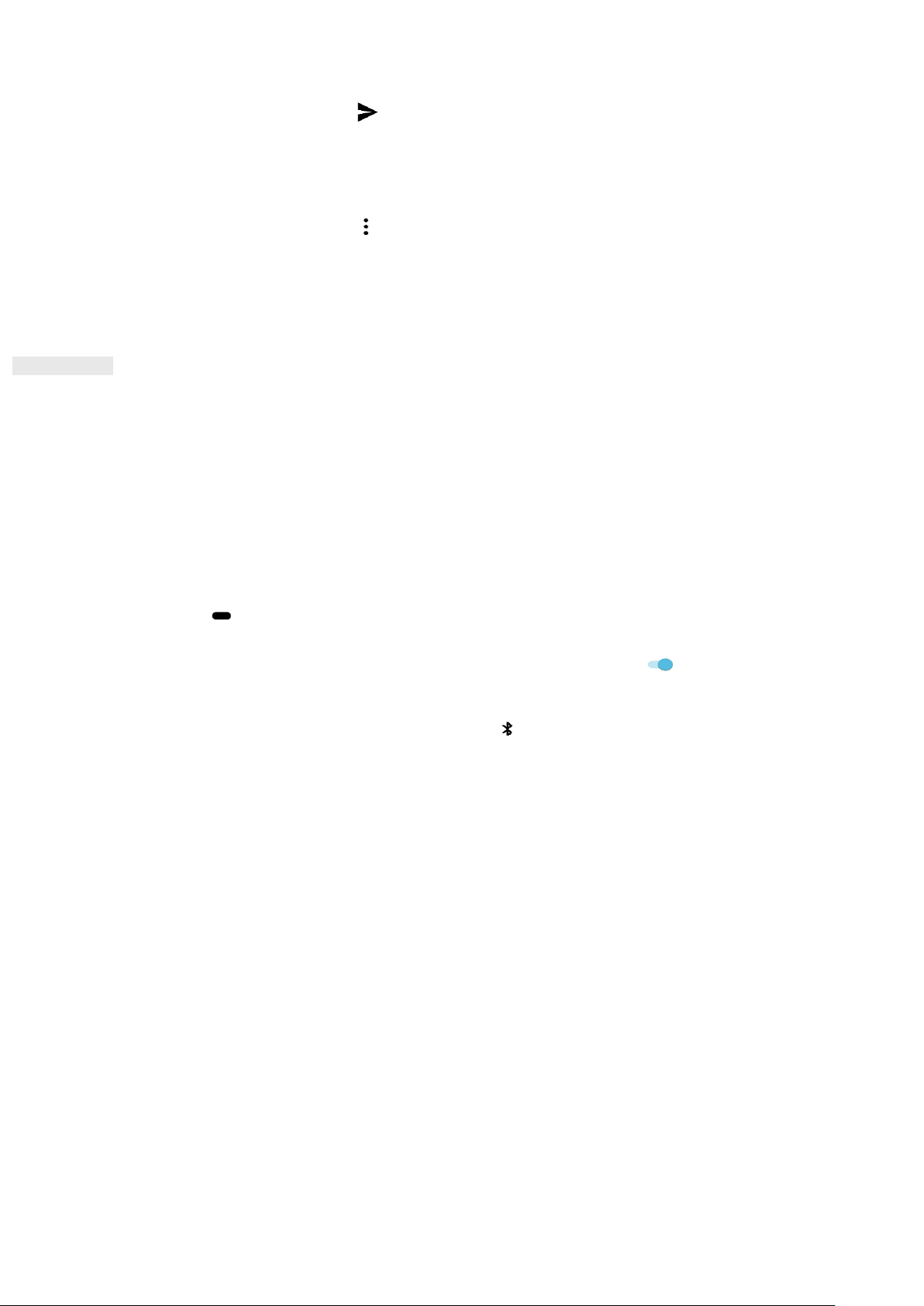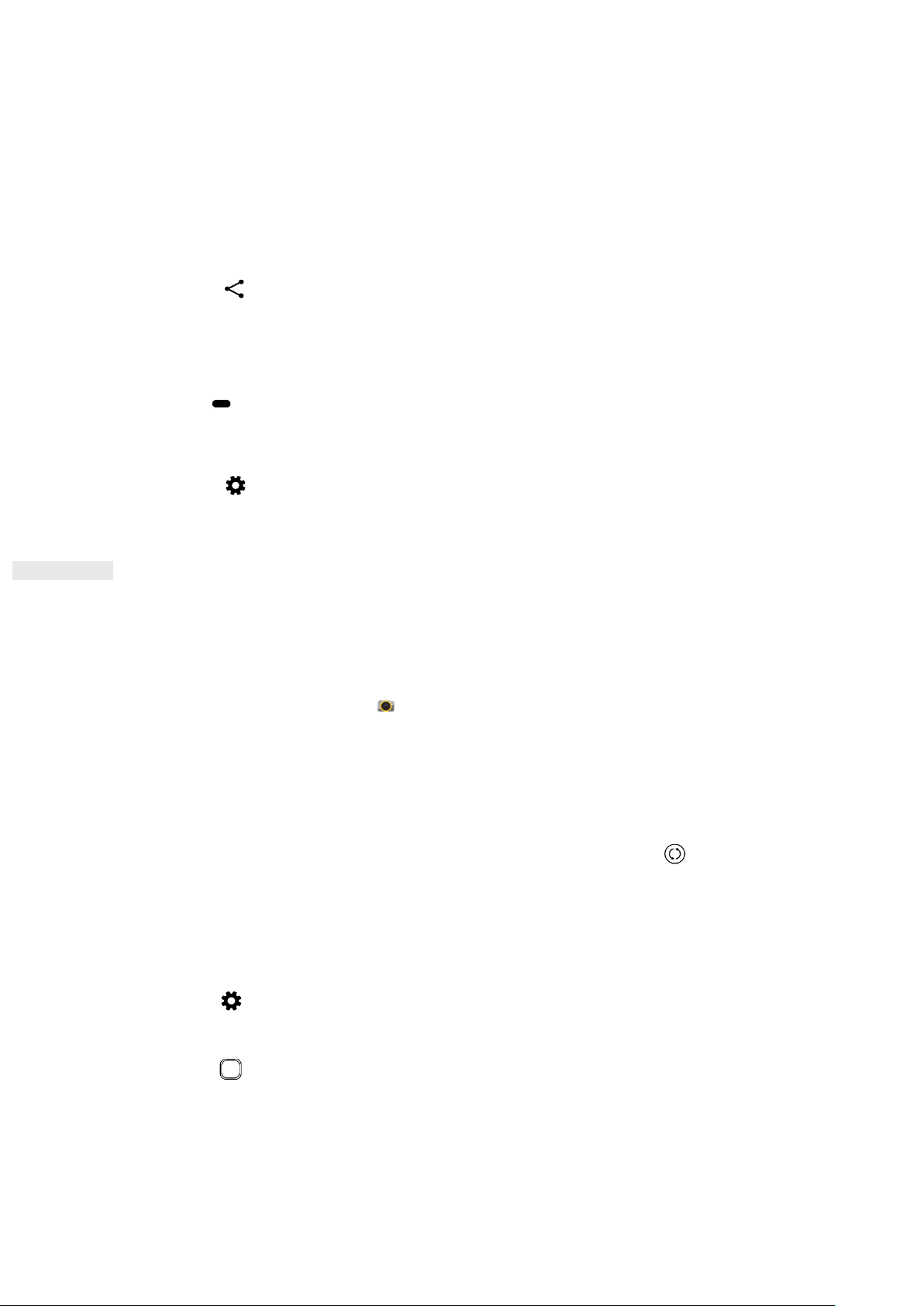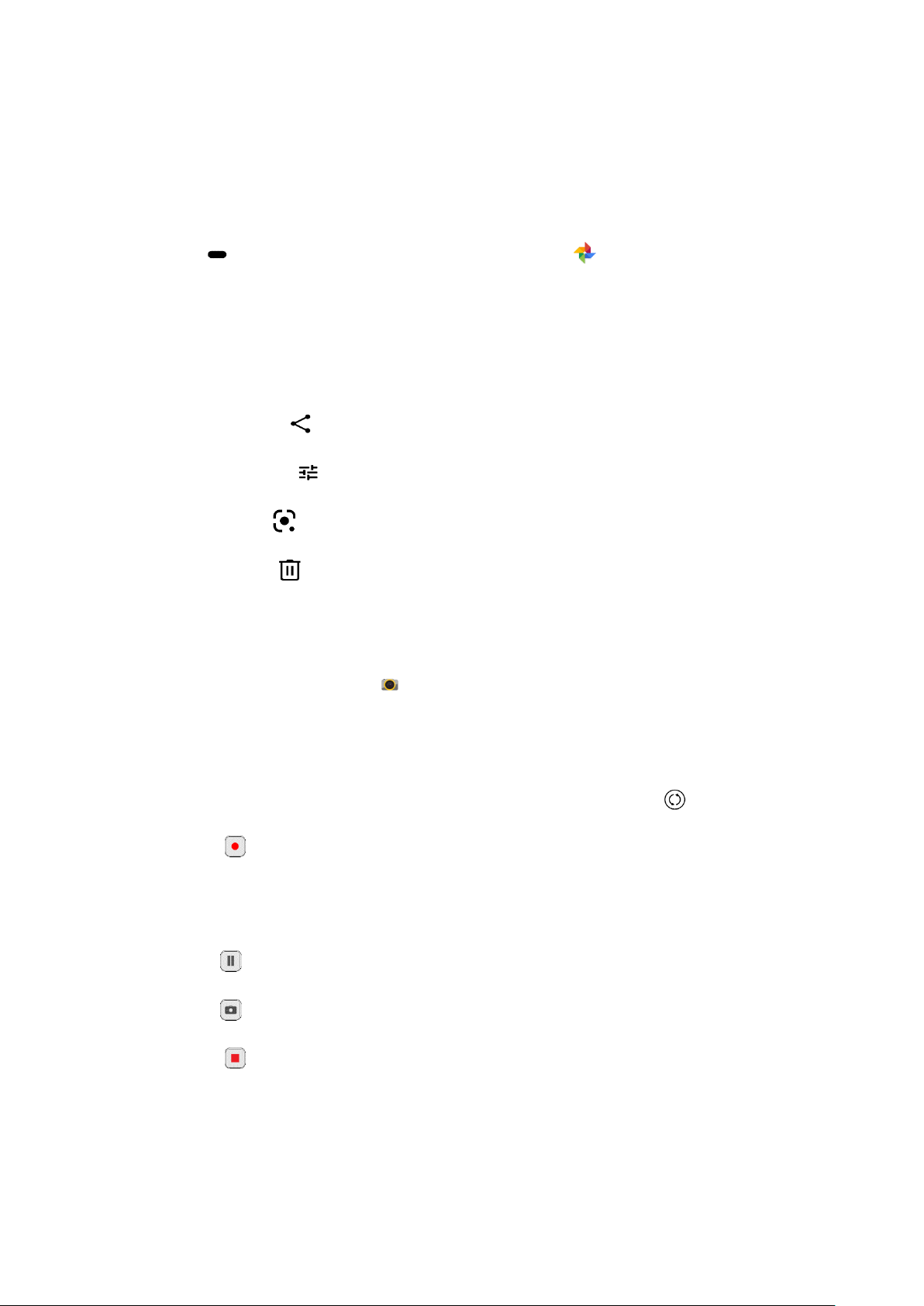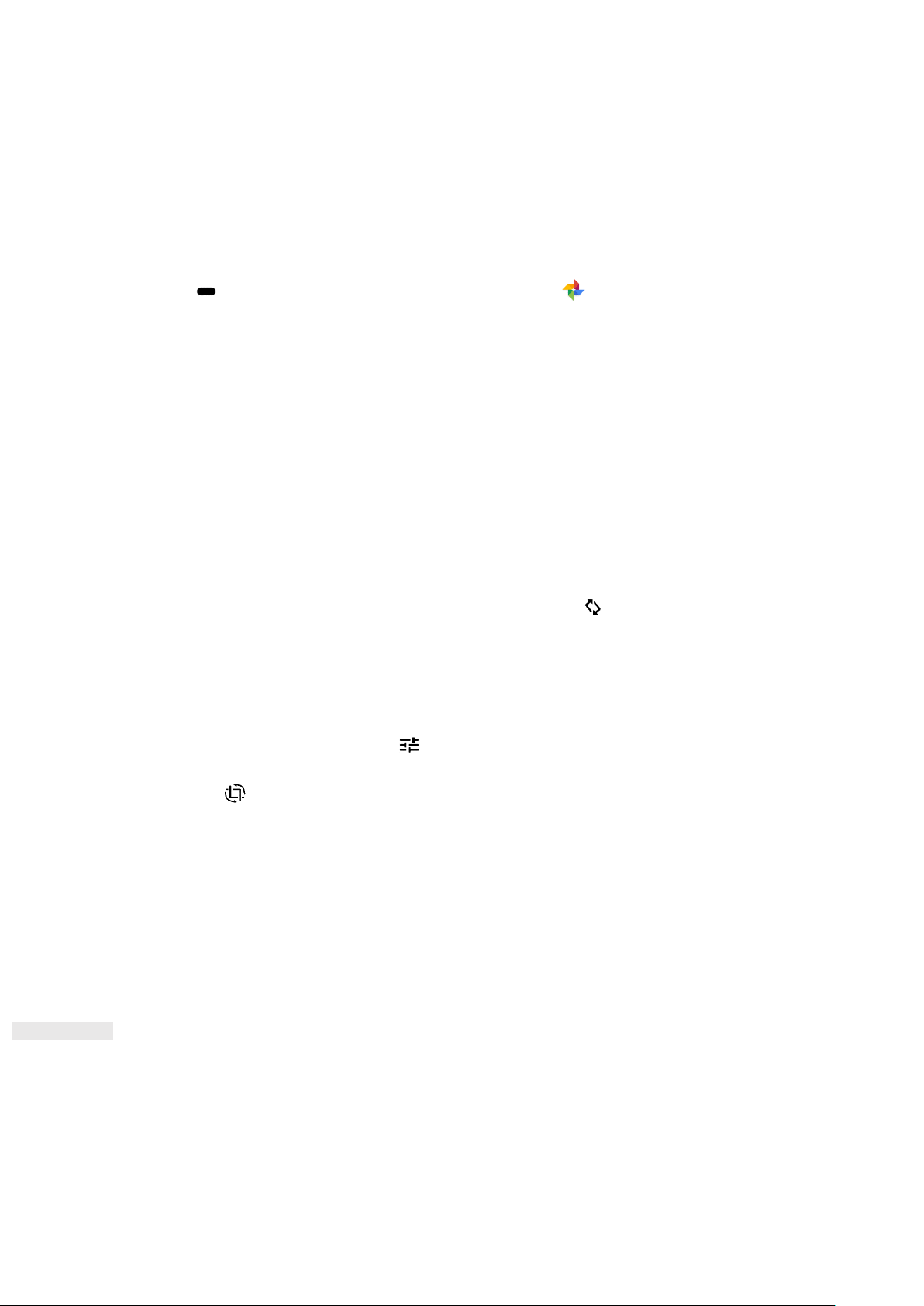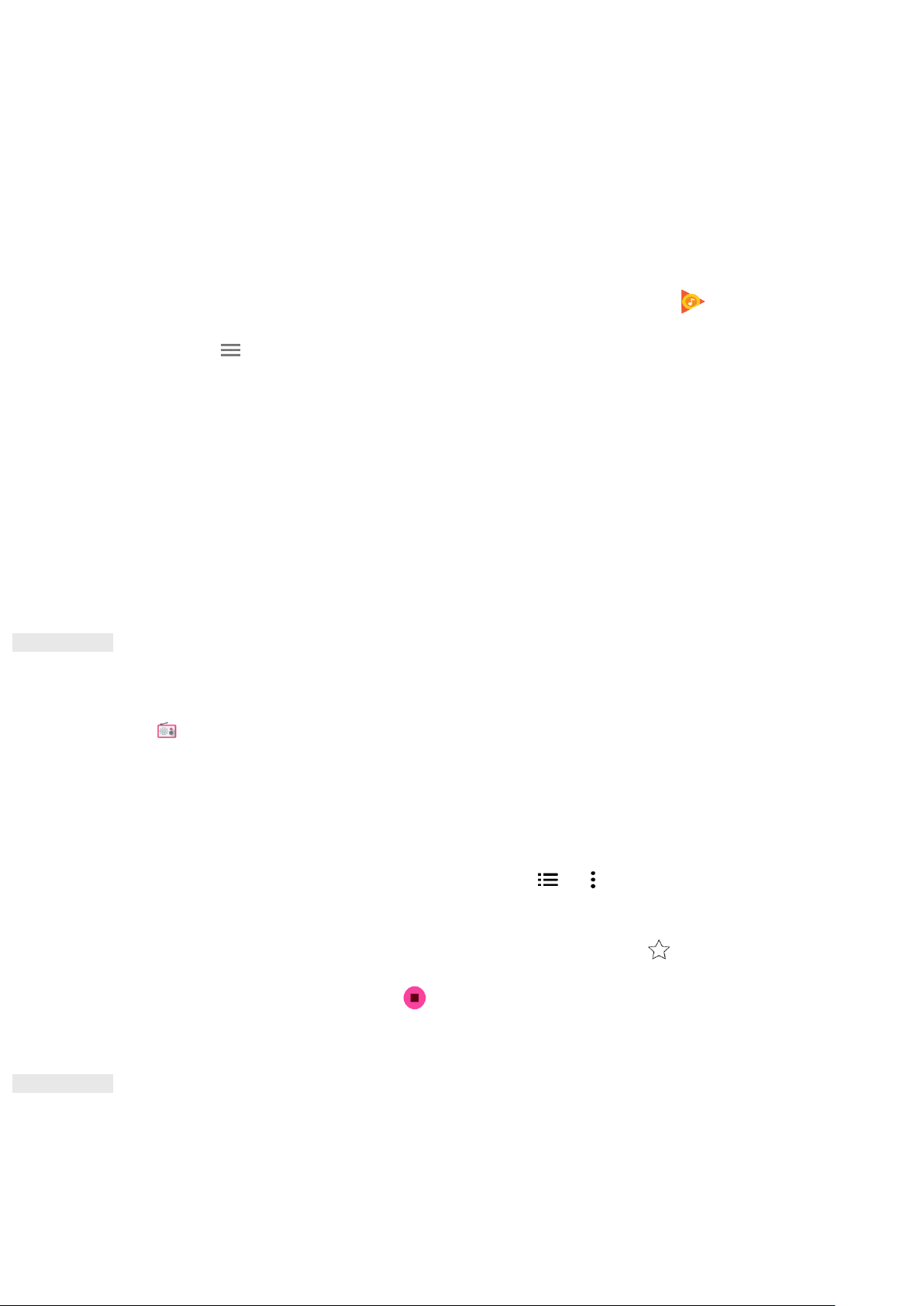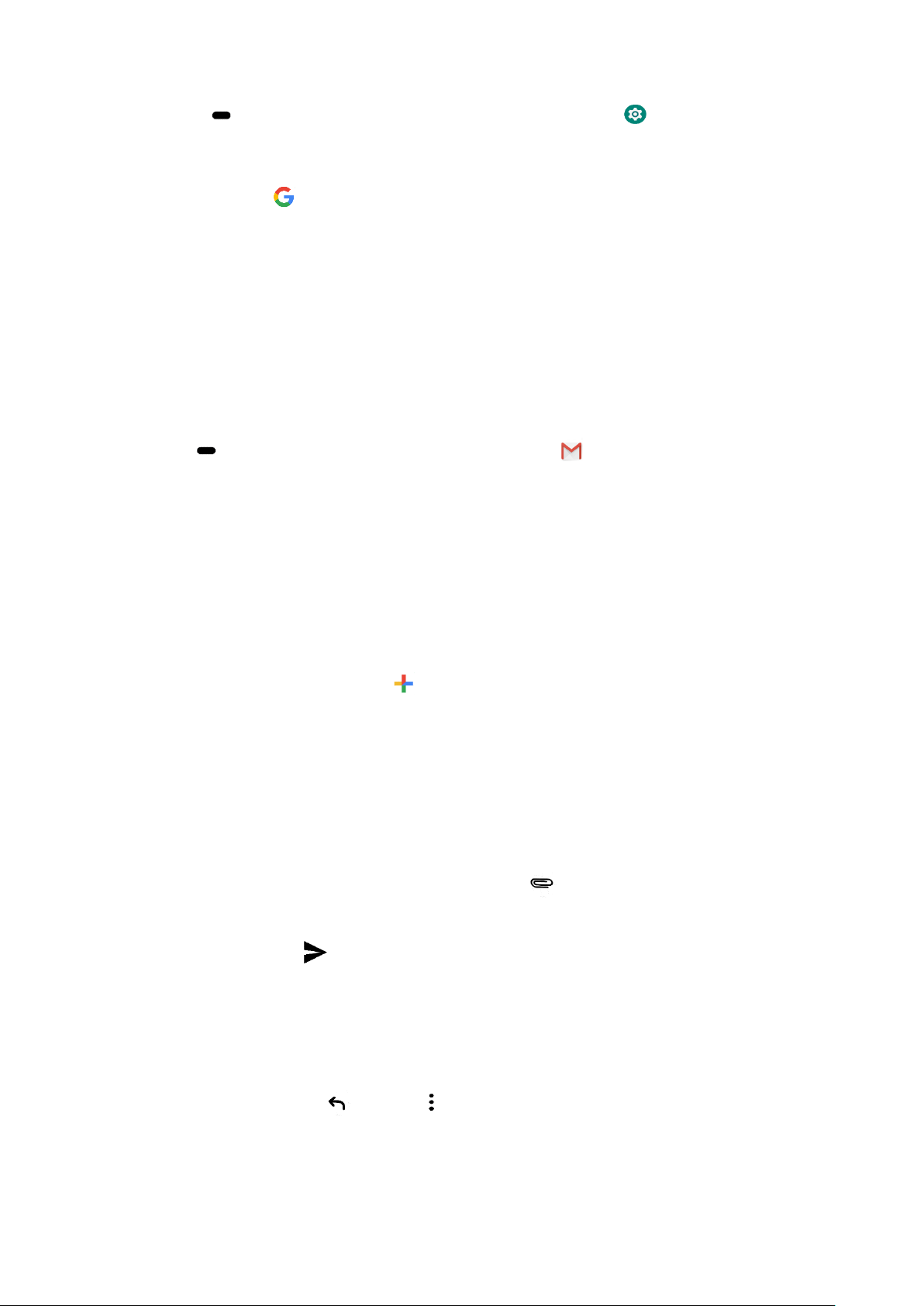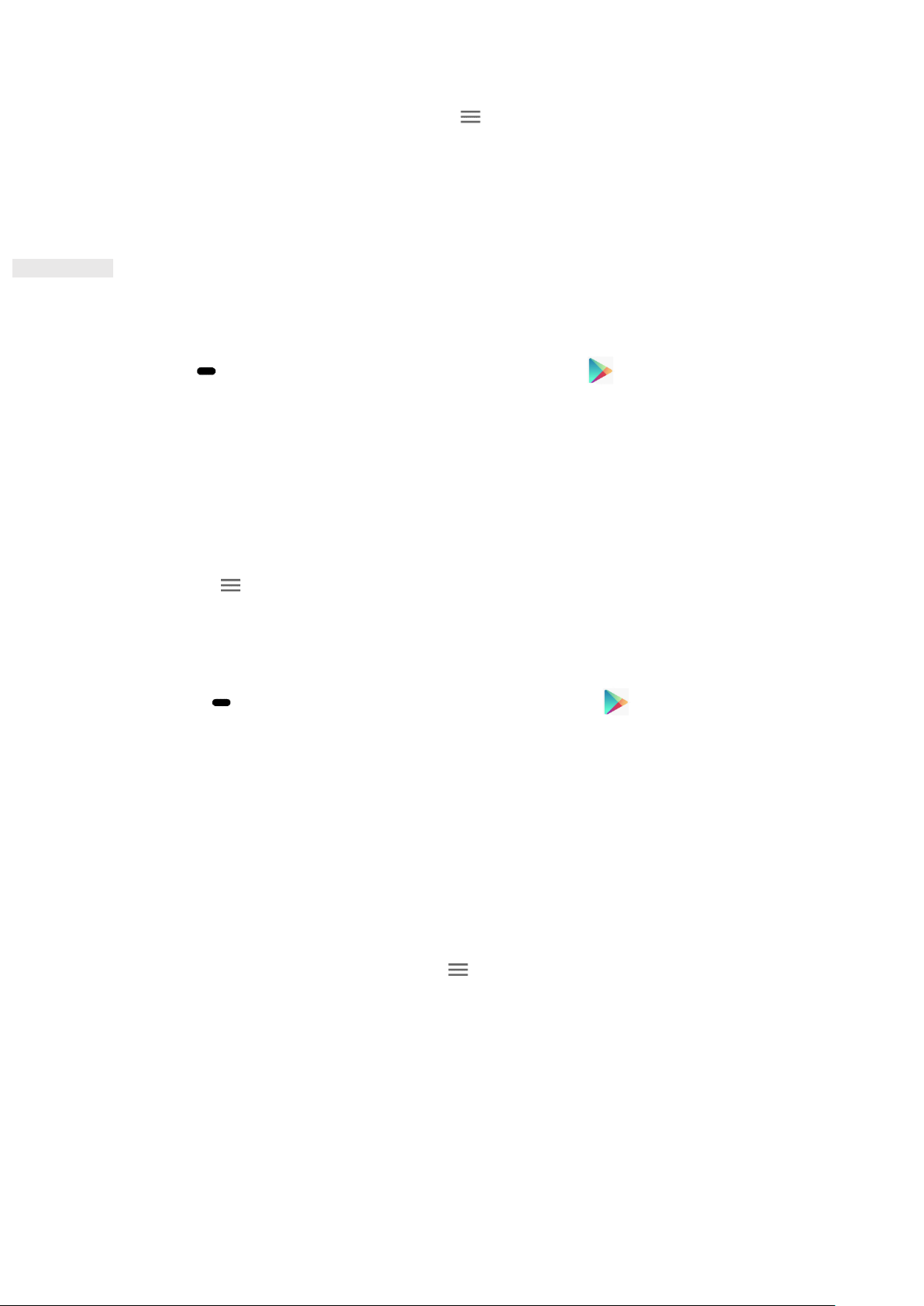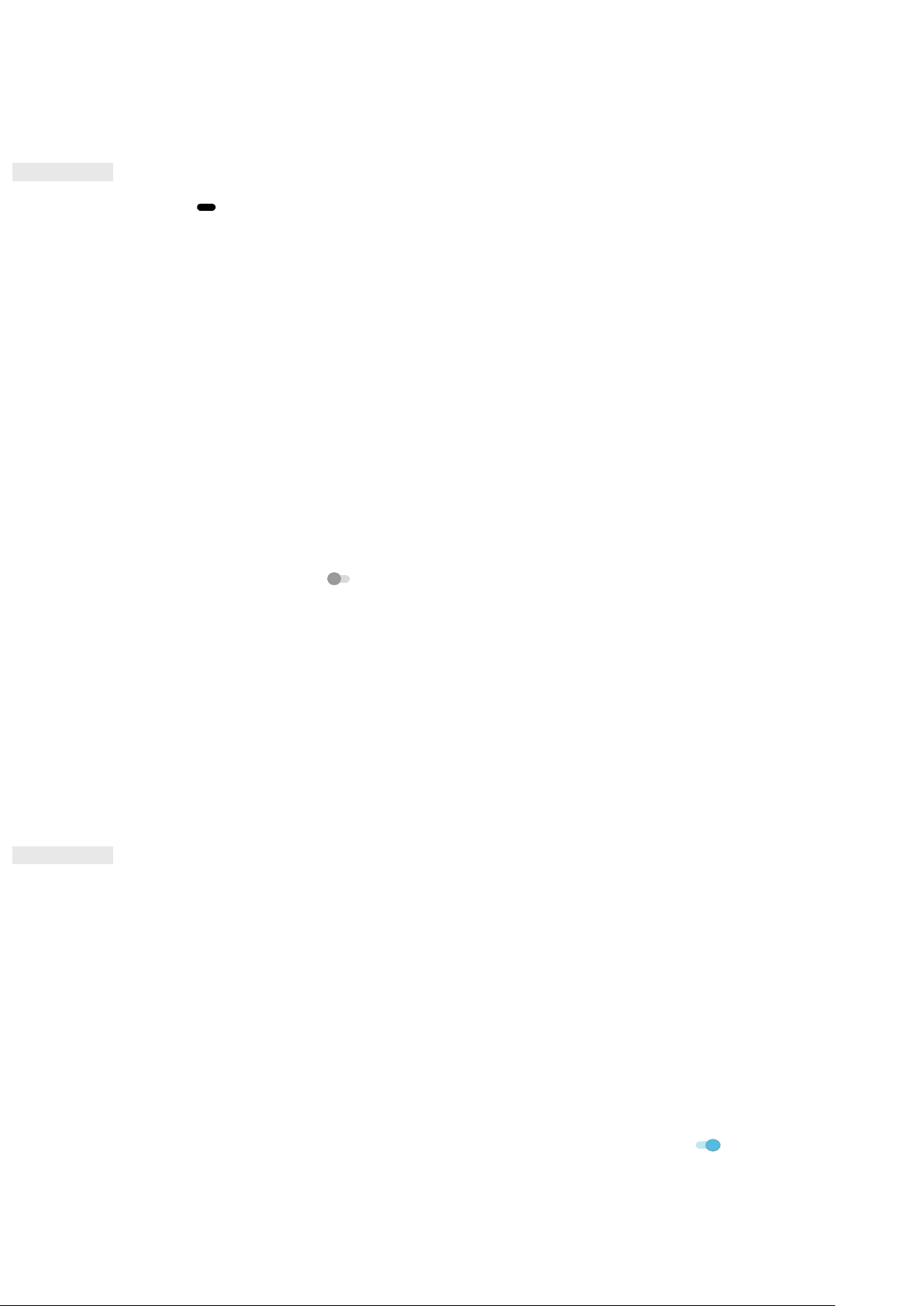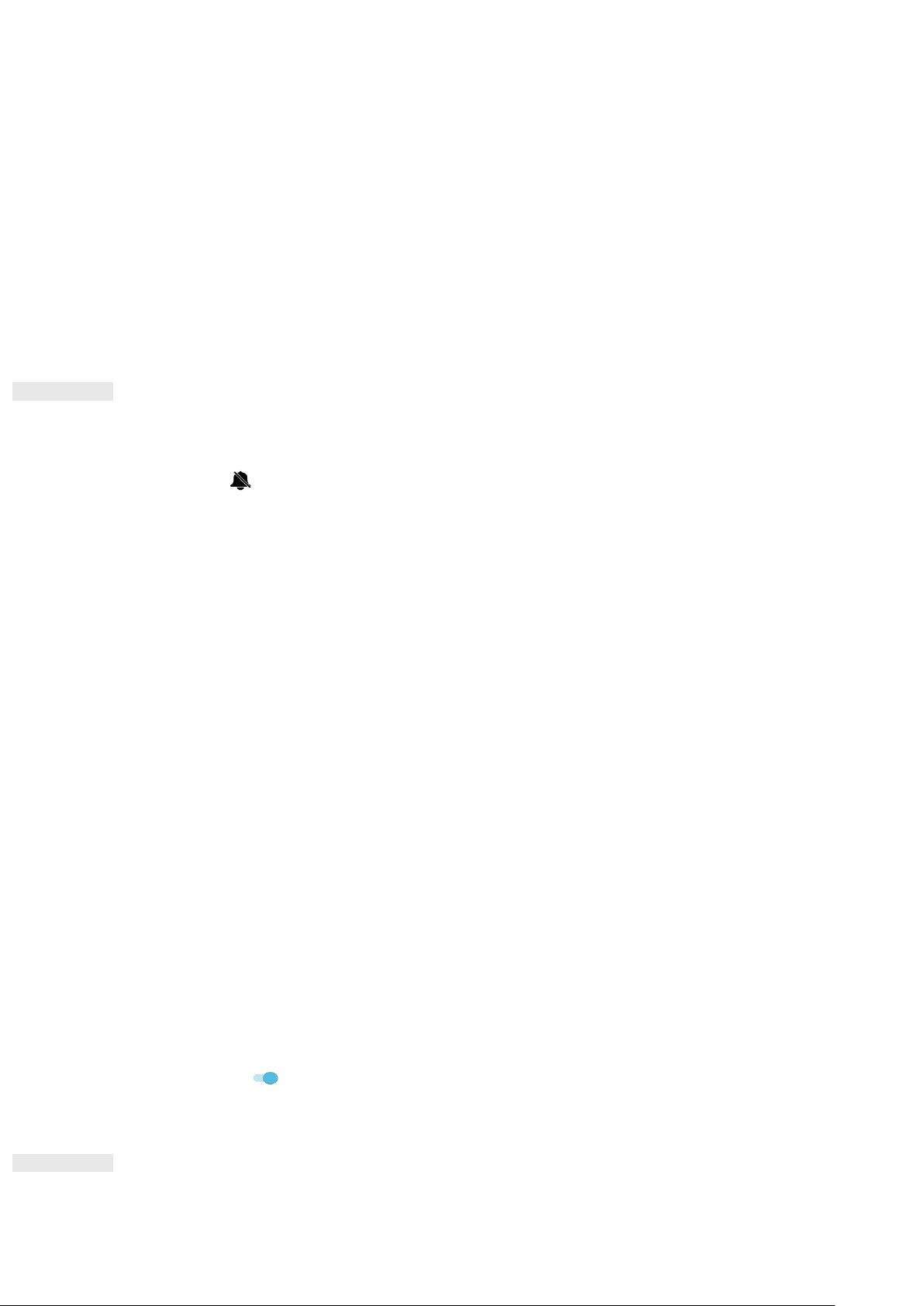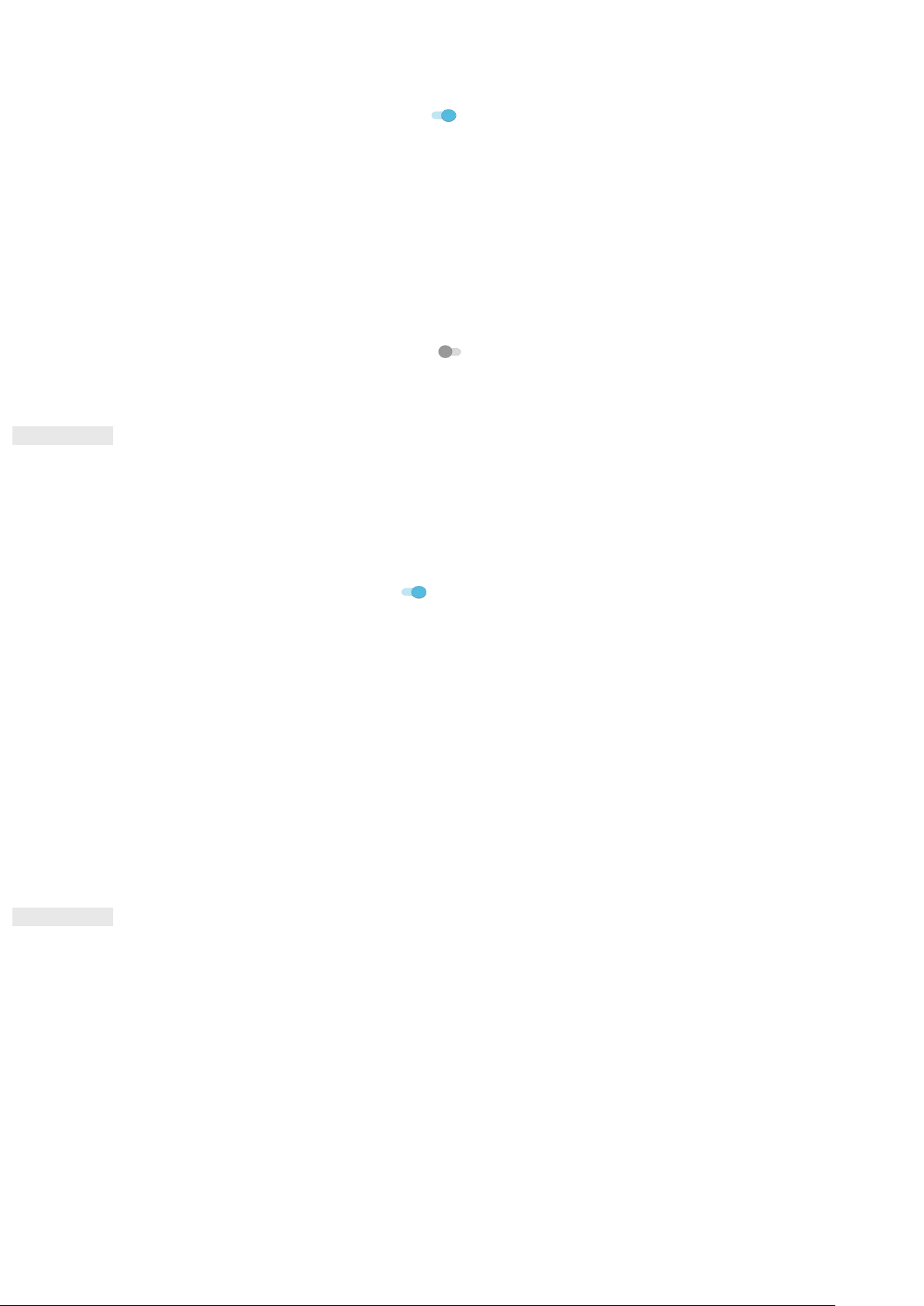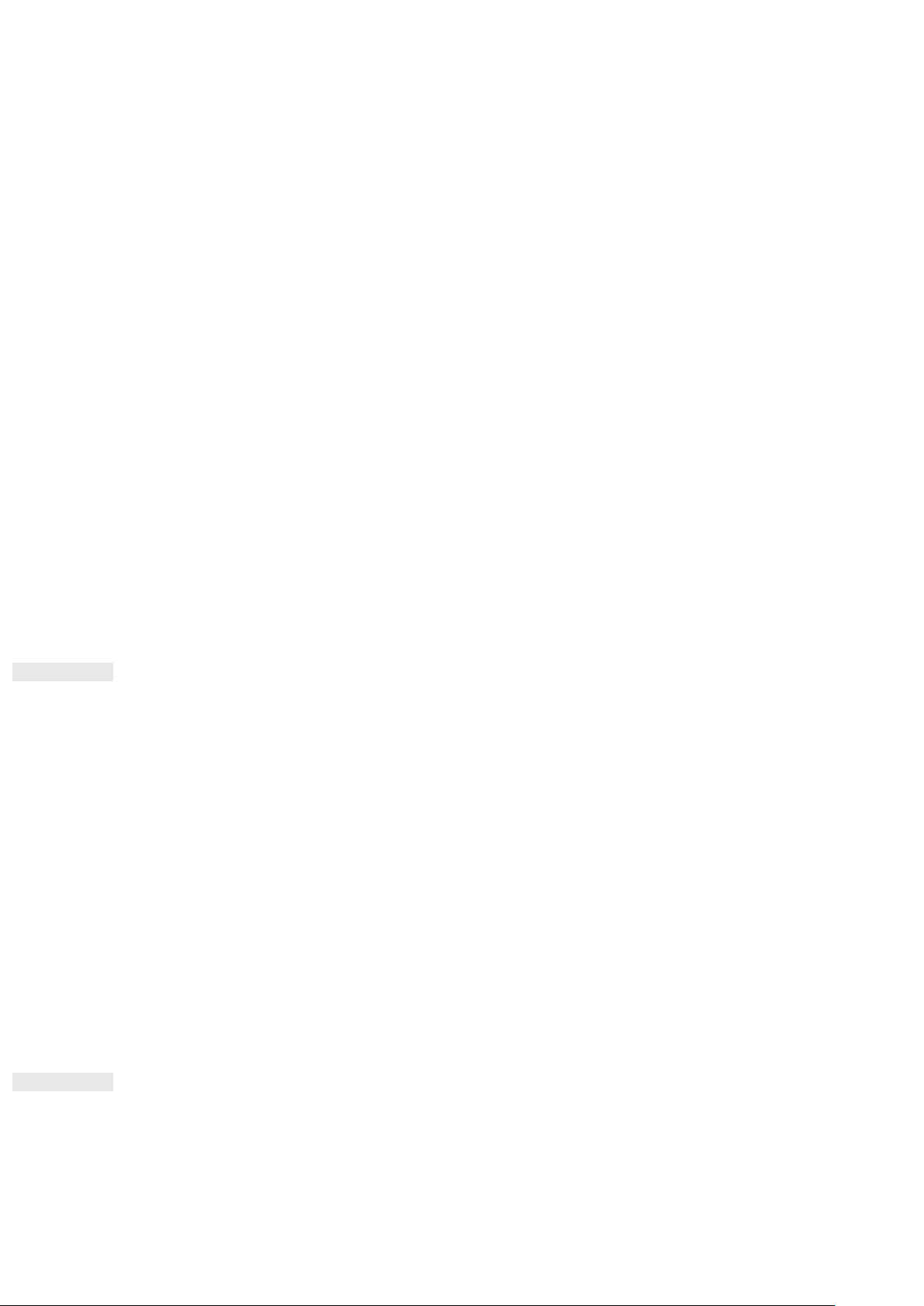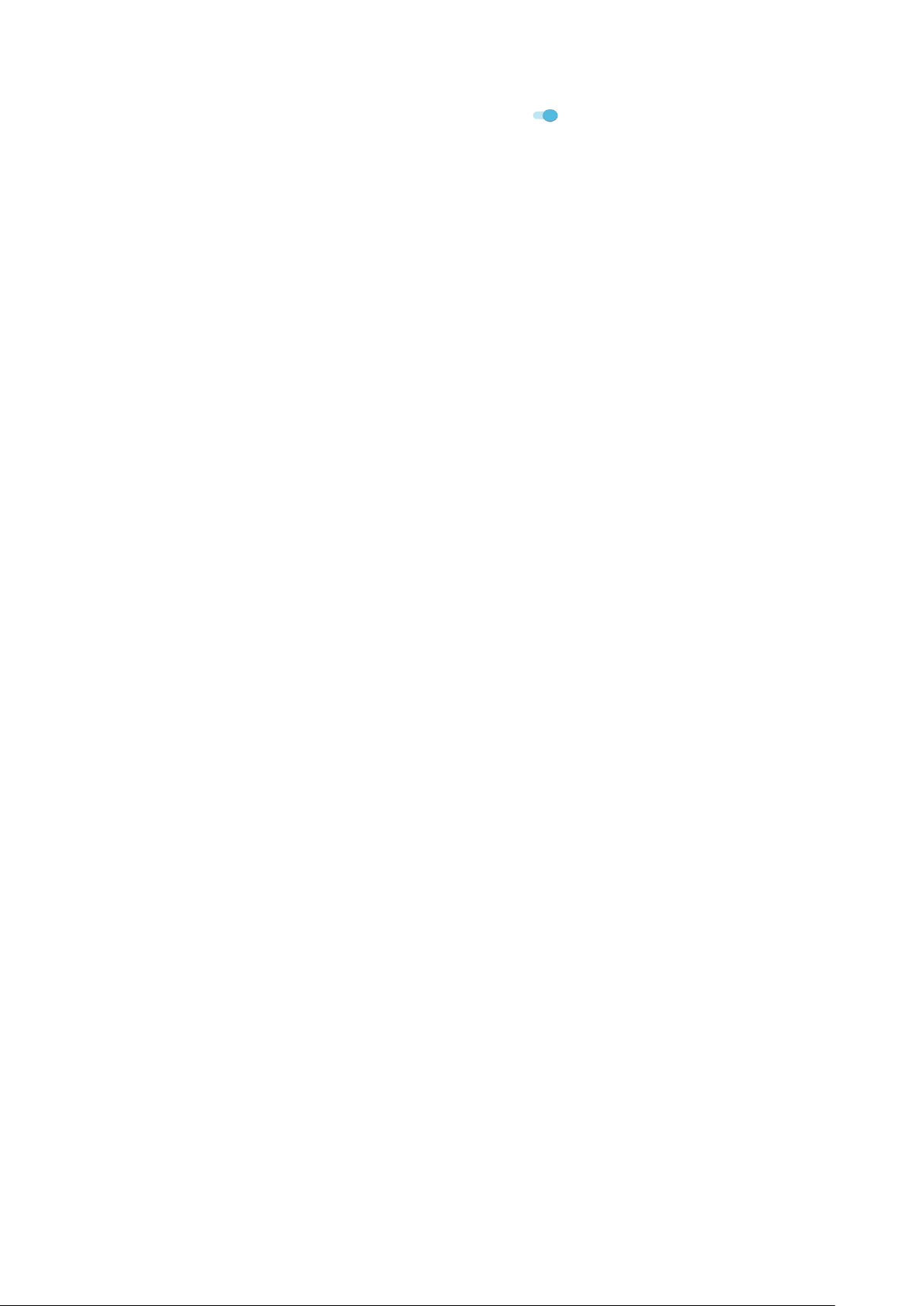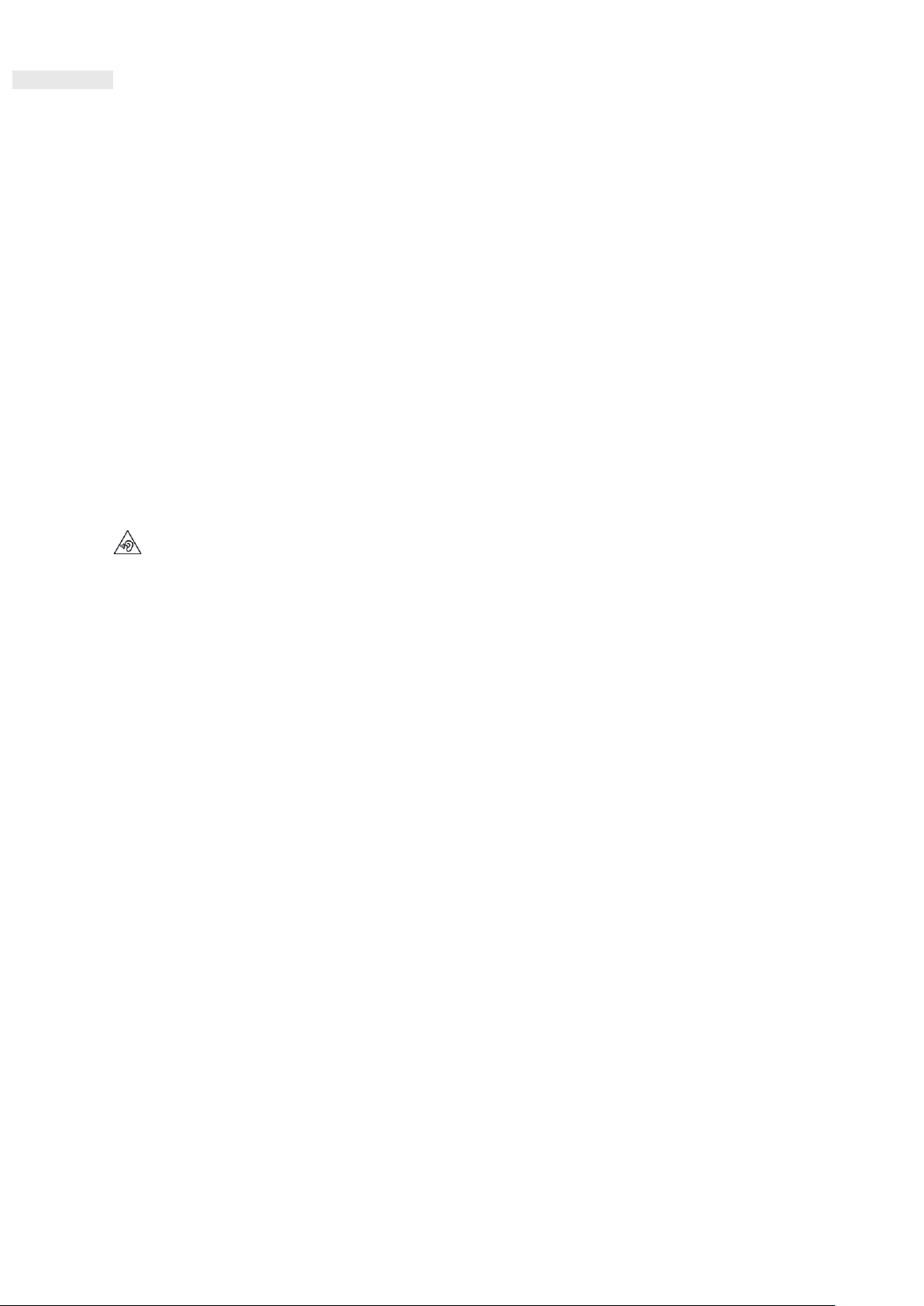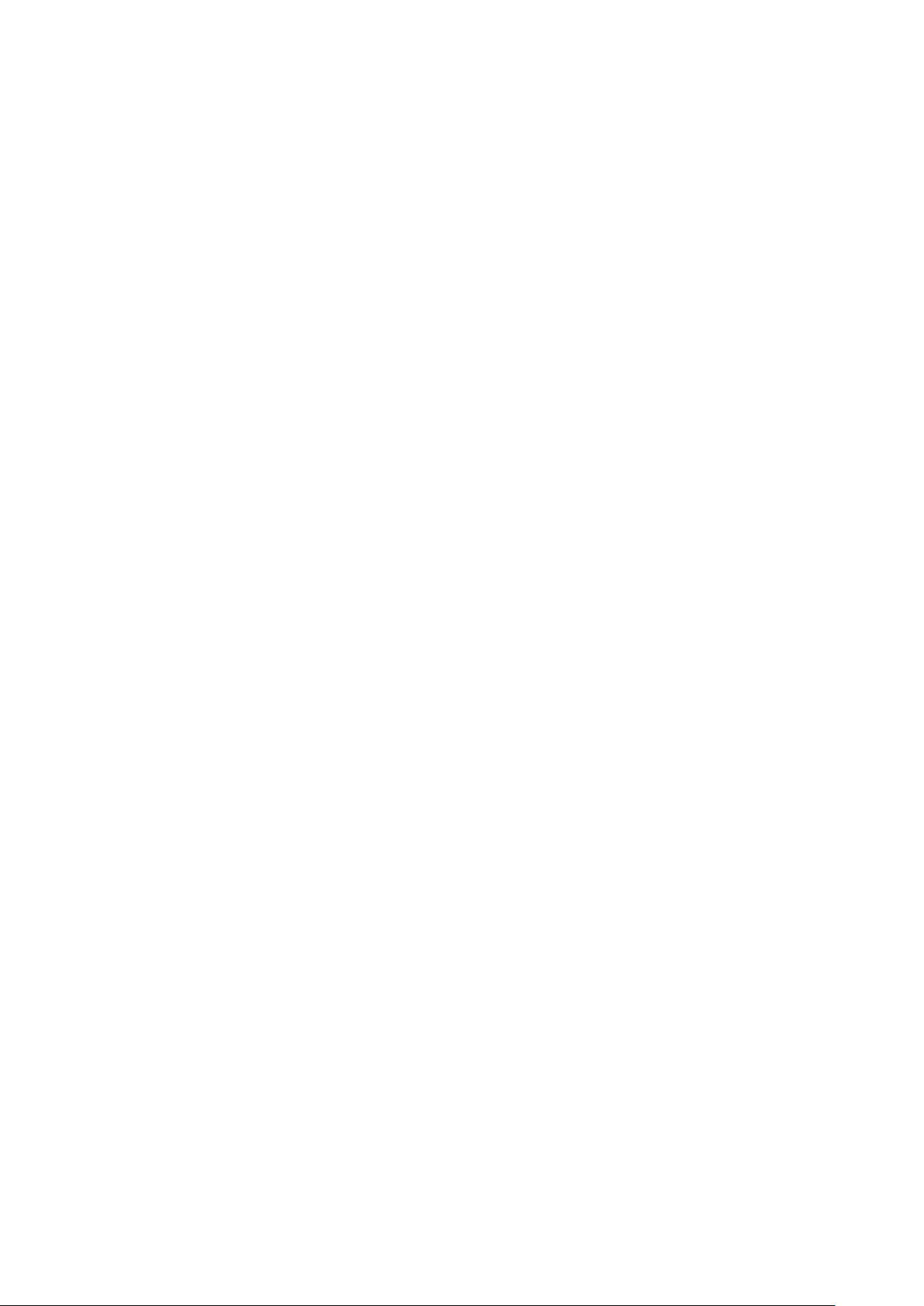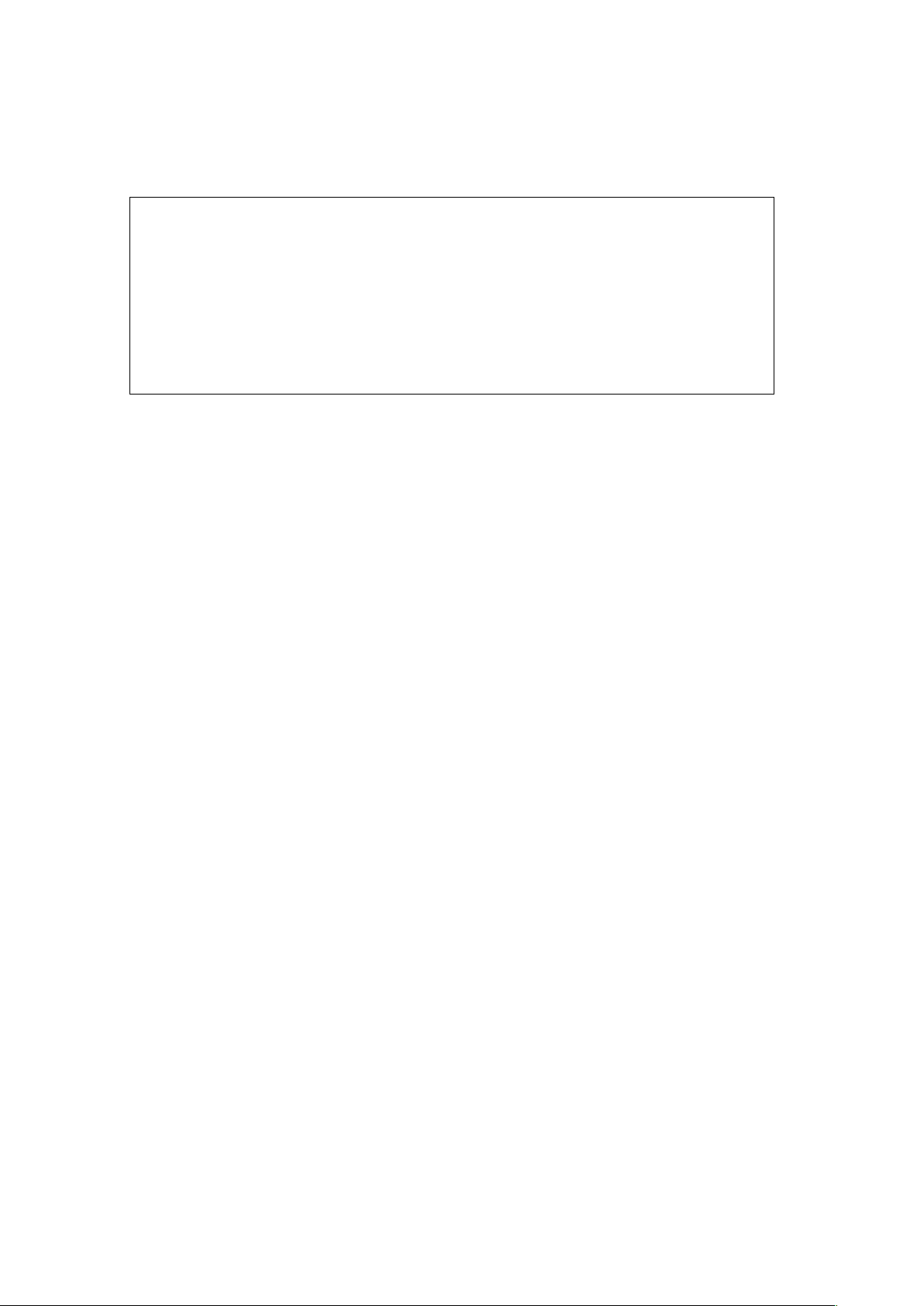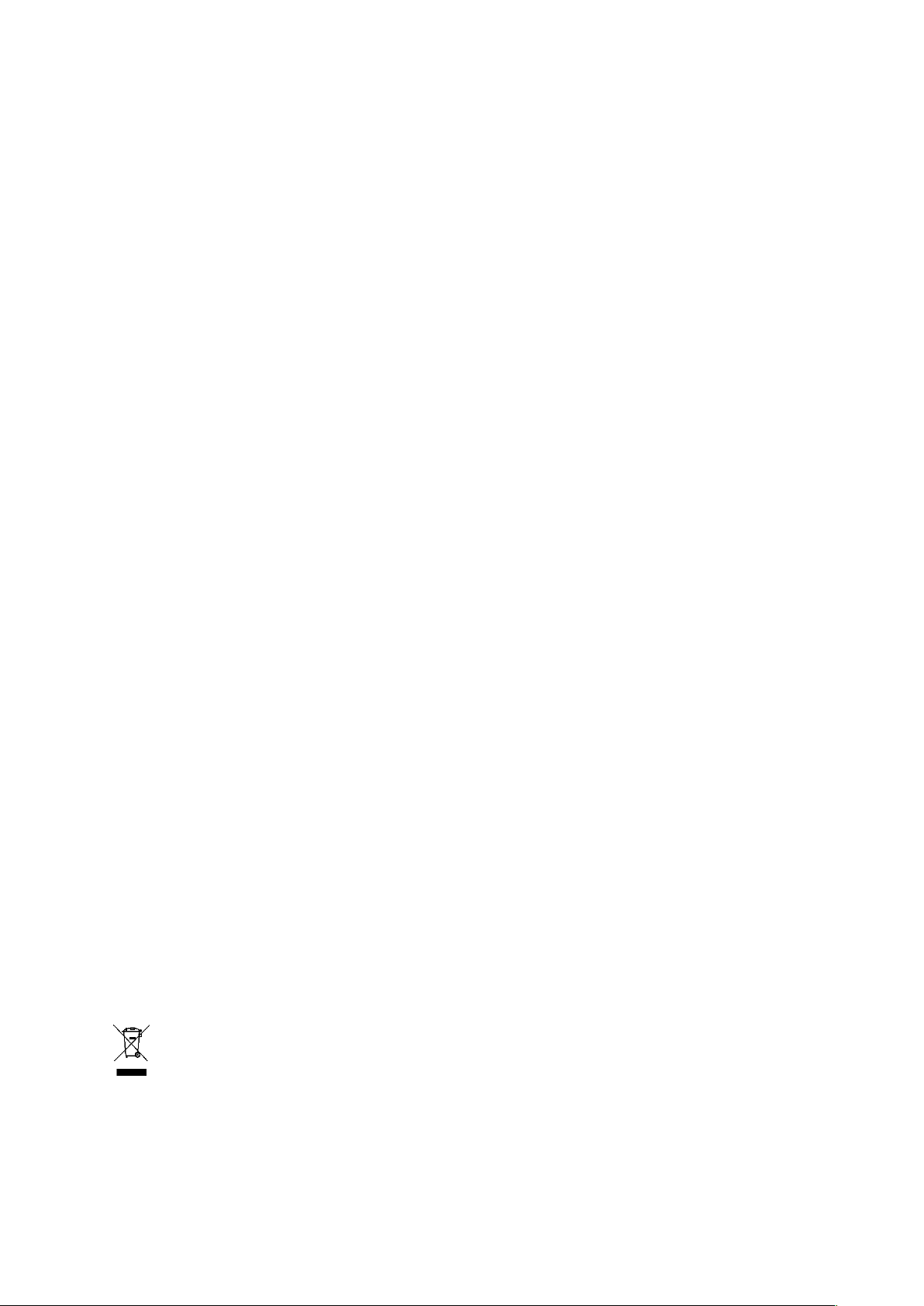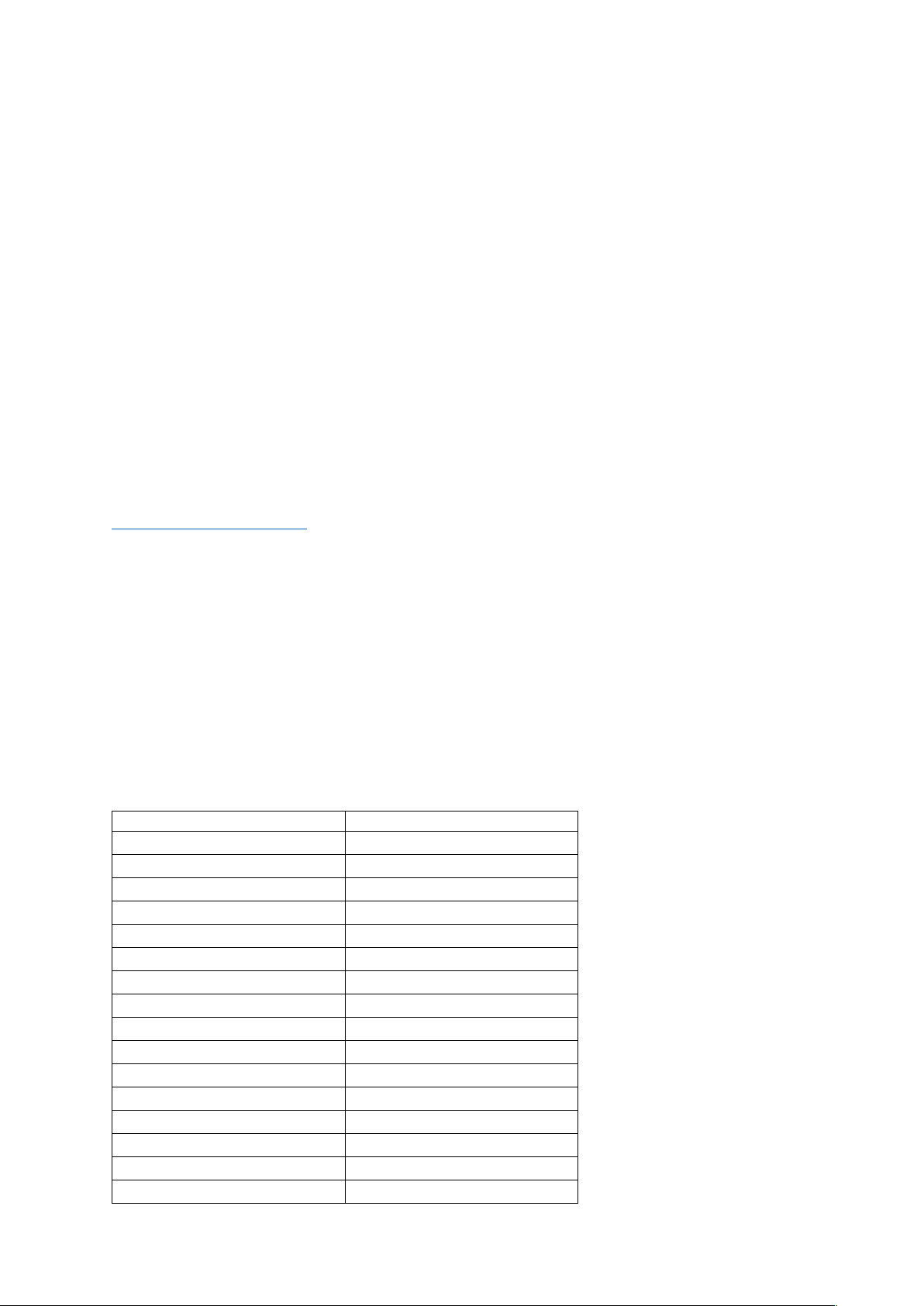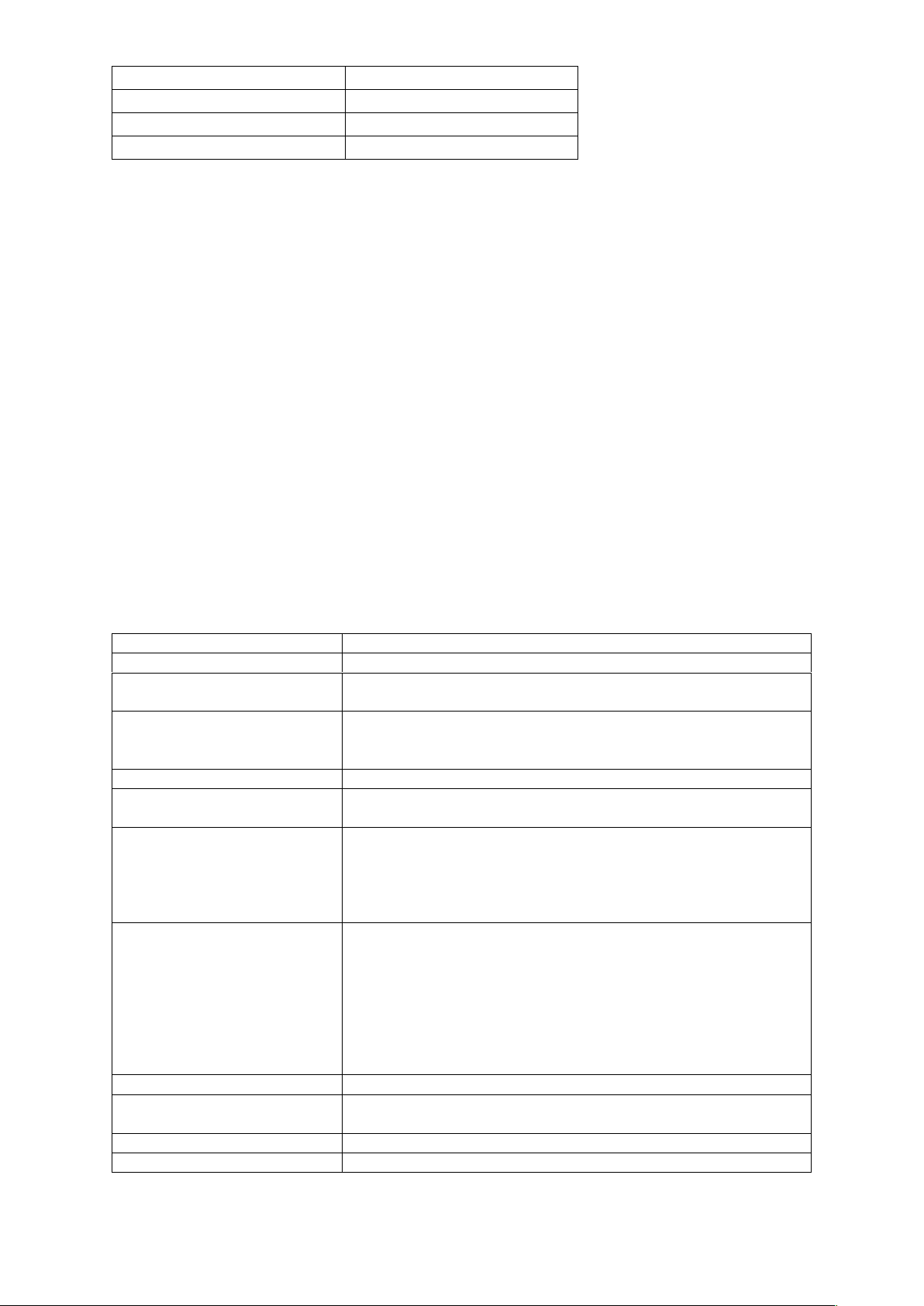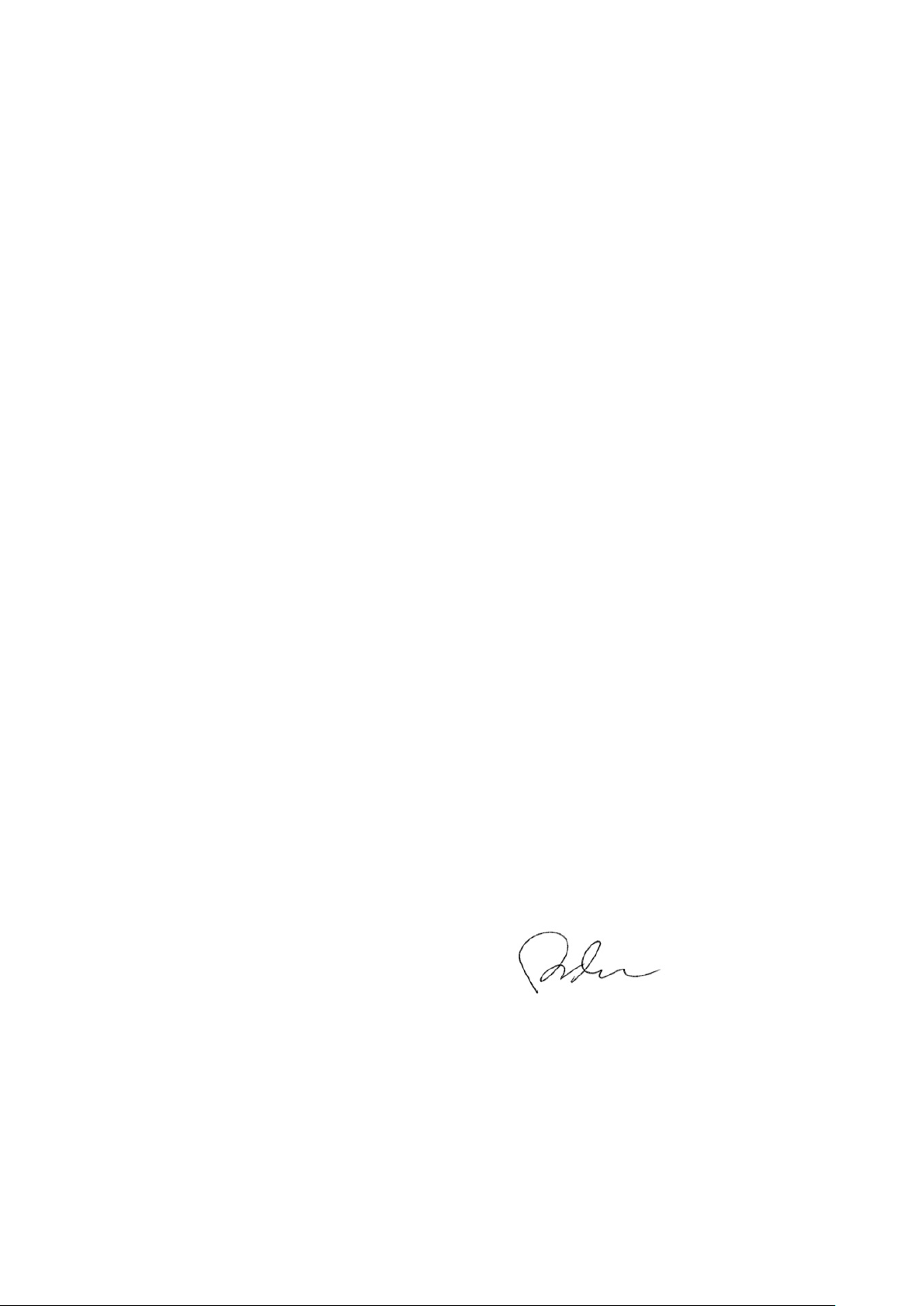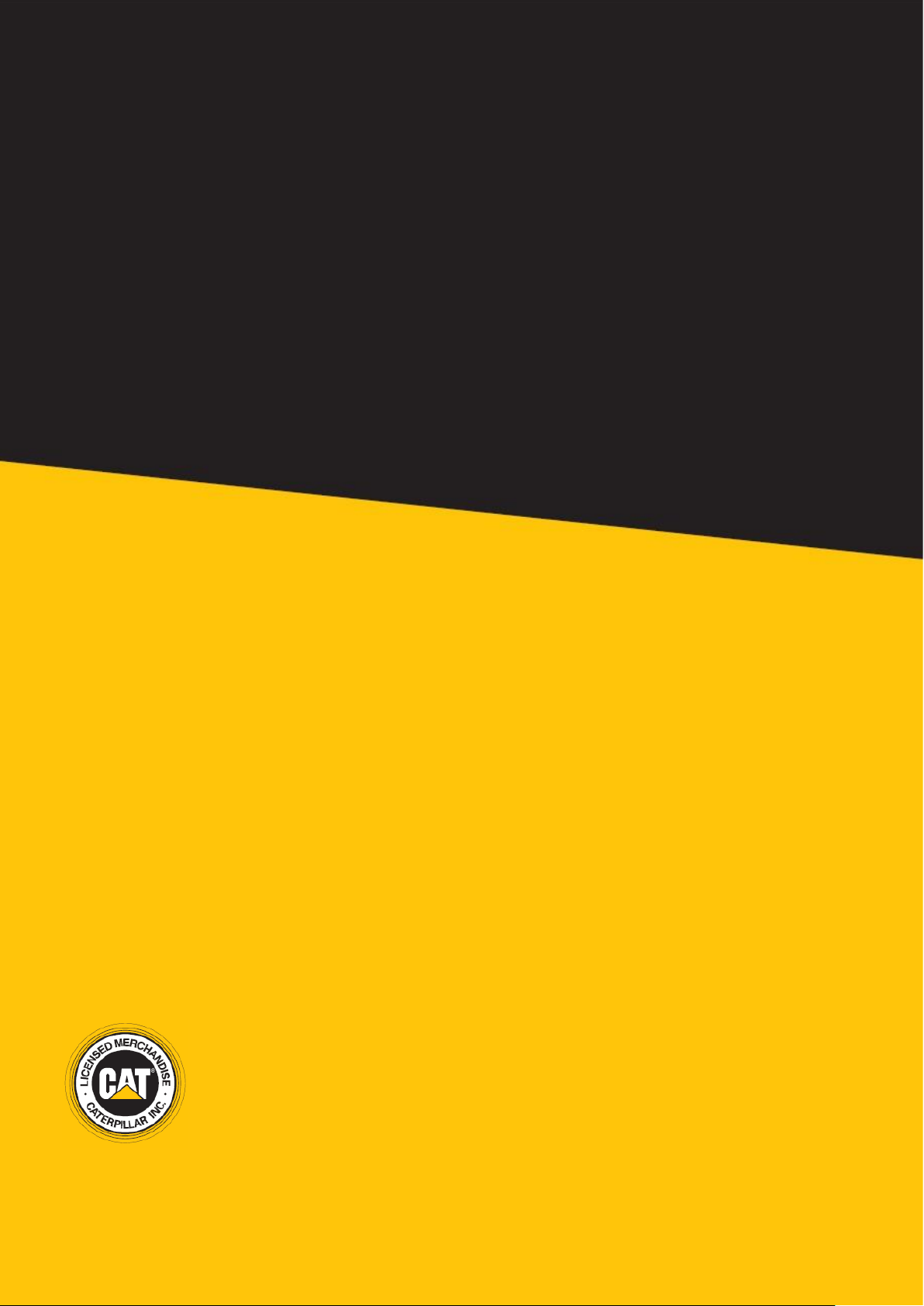5
INHALT
GLÜCKWUNSCH ZUM KAUF DES CAT® S52 ....................................................................................................... 7
ROBUSTHEIT .................................................................................................................................................... 7
PAKETINHALT .................................................................................................................................................. 8
HAUPTFUNKTIONEN ........................................................................................................................................ 9
ERSTE SCHRITTE ............................................................................................................................................... 9
SIM-KARTE(N) UND SPEICHERKARTE EINSETZEN ............................................................................................... 9
AUFLADEN DES AKKUS ................................................................................................................................... 10
WICHTIGE INFORMATIONEN ZUR WEITEREN VERWENDUNG DES AKKUS ...................................................... 10
EIN- UND AUSSCHALTEN DES GERÄTS ............................................................................................................ 11
TOUCHSCREEN ............................................................................................................................................... 11
STARTBILDSCHIRM......................................................................................................................................... 11
SPERREN UND ENTSPERREN DES BILDSCHIRMS ............................................................................................. 12
SPERREN DES BILDSCHIRMS ............................................................................................................................. 12
ENTSPERREN DES TELEFONS ............................................................................................................................ 12
DISPLAY ......................................................................................................................................................... 12
DISPLAY-LAYOUT .............................................................................................................................................. 12
BENACHRICHTIGUNGEN UND STATUSINFORMATIONEN................................................................................. 12
BENACHRICHTIGUNGSFELD............................................................................................................................ 13
VERKNÜPFUNGSSYMBOLE ............................................................................................................................. 14
WIDGETS ....................................................................................................................................................... 14
ORDNER ......................................................................................................................................................... 15
HINTERGRÜNDE ............................................................................................................................................. 15
ÜBERTRAGEN VON MEDIEN VON UND ZU IHREM MOBILTELEFON ................................................................ 15
NUTZUNG DES FLUGMODUS .......................................................................................................................... 16
EINEN ANRUF TÄTIGEN .................................................................................................................................. 16
KONTAKTE ..................................................................................................................................................... 17
VERWENDEN DER BILDSCHIRMTASTATUR ..................................................................................................... 19
ANZEIGEN DER BILDSCHIRMTASTATUR ........................................................................................................... 19
VERWENDEN DER BILDSCHIRMTASTATUR IM QUERFORMAT ......................................................................... 19
ANPASSEN IHRER TASTATUREINSTELLUNGEN ................................................................................................. 19
WI-FI® ............................................................................................................................................................ 19
SMS UND MMS .............................................................................................................................................. 20
BLUETOOTH® ................................................................................................................................................. 21
AUFNEHMEN VON FOTOS ODER VIDEOS ....................................................................................................... 22
MUSIK HÖREN .............................................................................................................................................. 24
UKW-RADIO ................................................................................................................................................... 25
NUTZUNG VON GOOGLE SERVICES ................................................................................................................ 25